Page 1
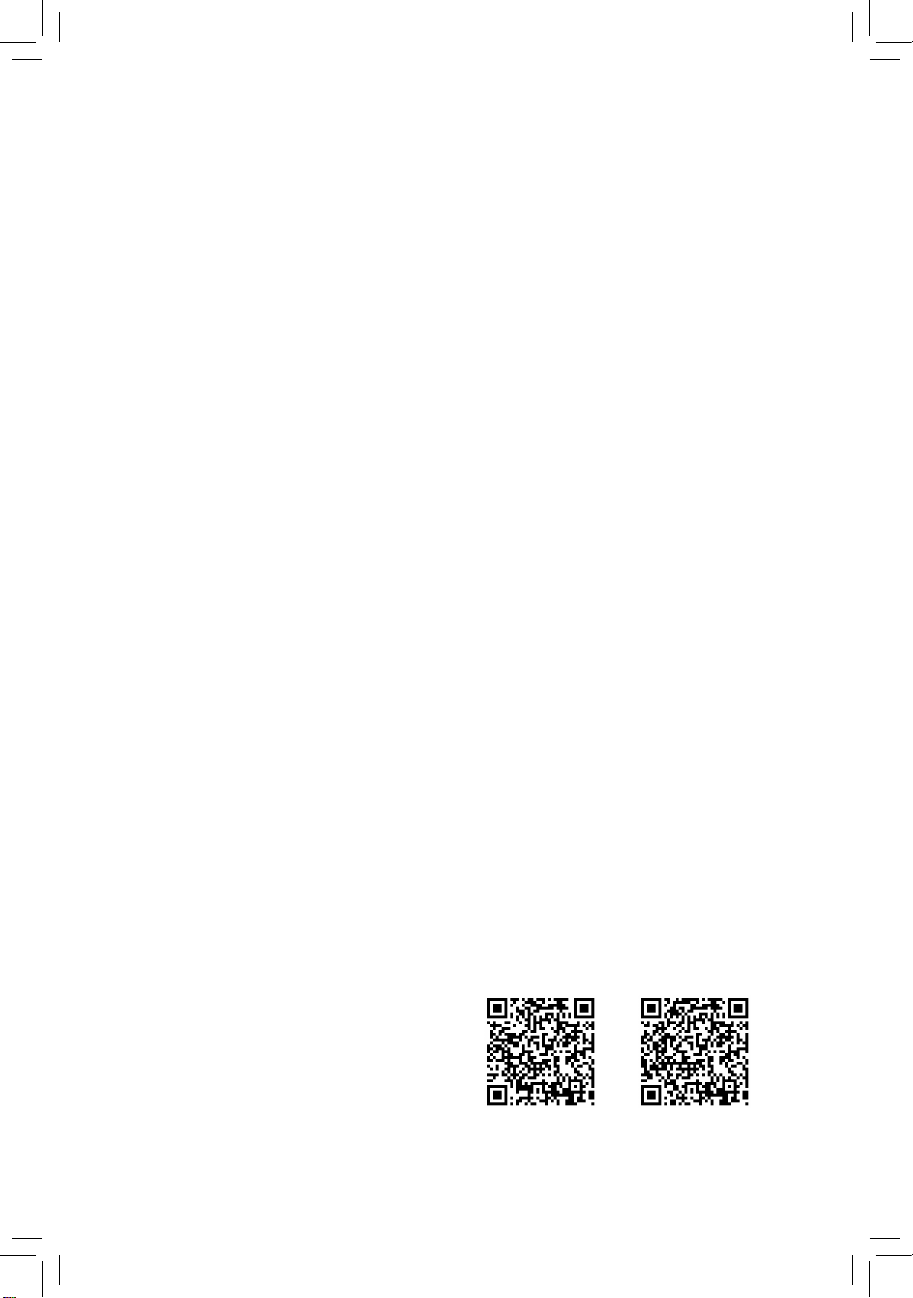
GA-Z97-HD3
GA-H97-HD3
사용자 설명서
개정판 2001
12MK-Z97HD3-2001R
GA-Z97-HD3 GA-H97-HD3
Page 2
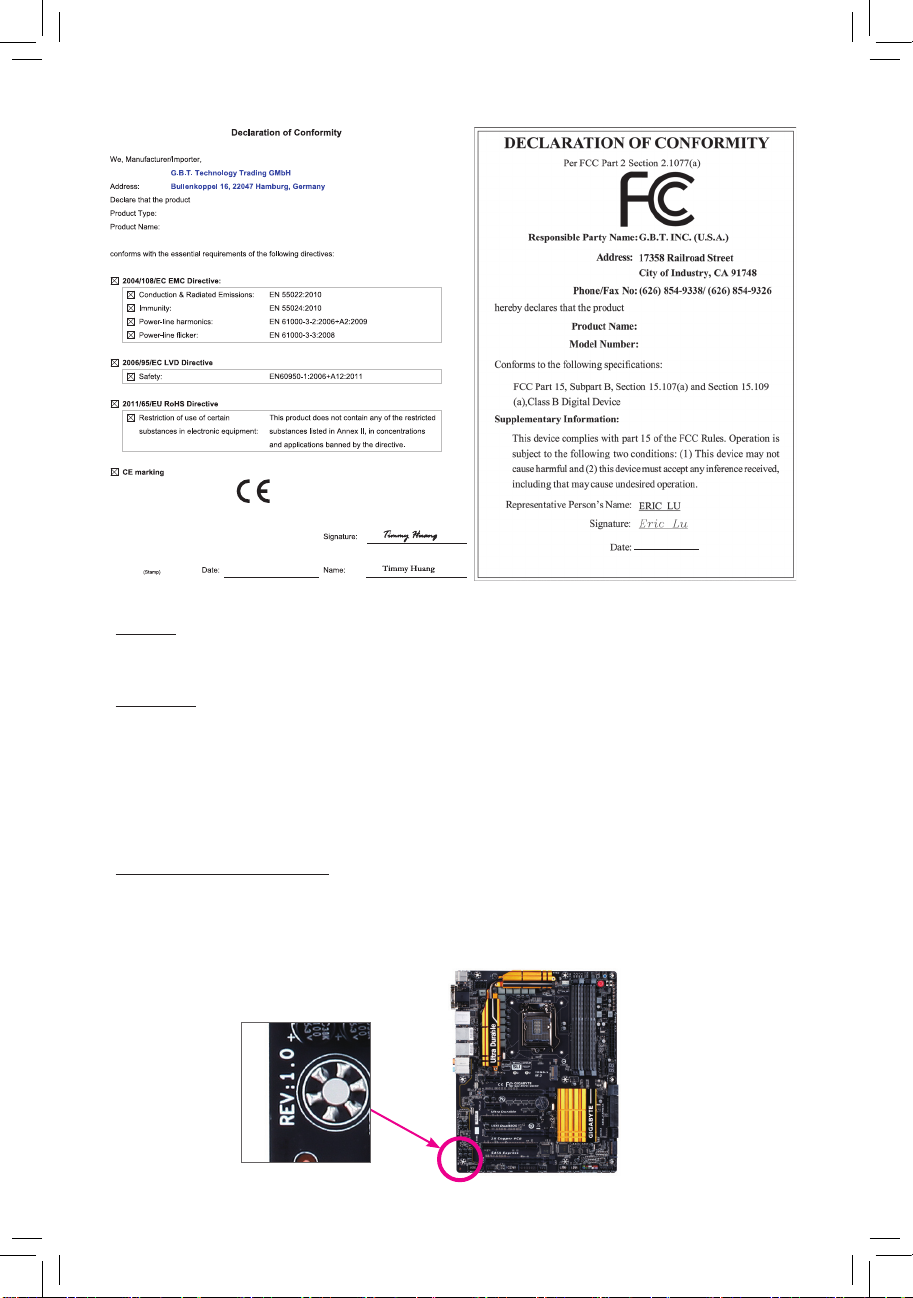
Motherboard
GA-Z97-HD3
GA-H97-HD3
Motherboard
GA-Z97-HD3
GA-H97-HD3
Jun. 27, 2014
Jun. 27, 2014
저작권
© 2014 GIGA-BYTE TECHNOLOGY CO., LTD. 모든 권리가 보유됨.
이 설명서에 언급된 상표는 각 소유자의 등록 상표입니다.
면책조항
이 설명서에 포함된 정보는 저작권법 보호를 받으며 GIGABYTE의 재산입니다.
이 설명서에 포함된 명세와 특징은 GIGABYTE에 의해 예고 없이 변경될 수 있습니다.
GIGABYTE의 사전 서면 허가 없이는 이 문서의 일부 또는 전부를 어떤 형식이나
방법으로도 복제, 복사, 번역, 전송 또는 출판할 수 없습니다.
이 제품을 올바르게 사용하려면 사용 설명서를 주의하여 읽으십시오.
제품 관련 정보는 당사 웹 사이트에서 확인하십시오: http://www.gigabyte.kr
메인보드 수정 버전 식별
메인보드에 있는 수정 버전 번호는 "REV: X.X." 형식으로 표시됩니다. 예를 들어,
"REV: 1.0"은 메인보드의 수정 버전이 1.0 이라는 의미입니다. 메인보드 BIOS나
드라이버를 업데이트하거나 기술 정보를 찾을 때는 메인보드 수정 버전을 먼저
확인하십시오.
예:
Page 3
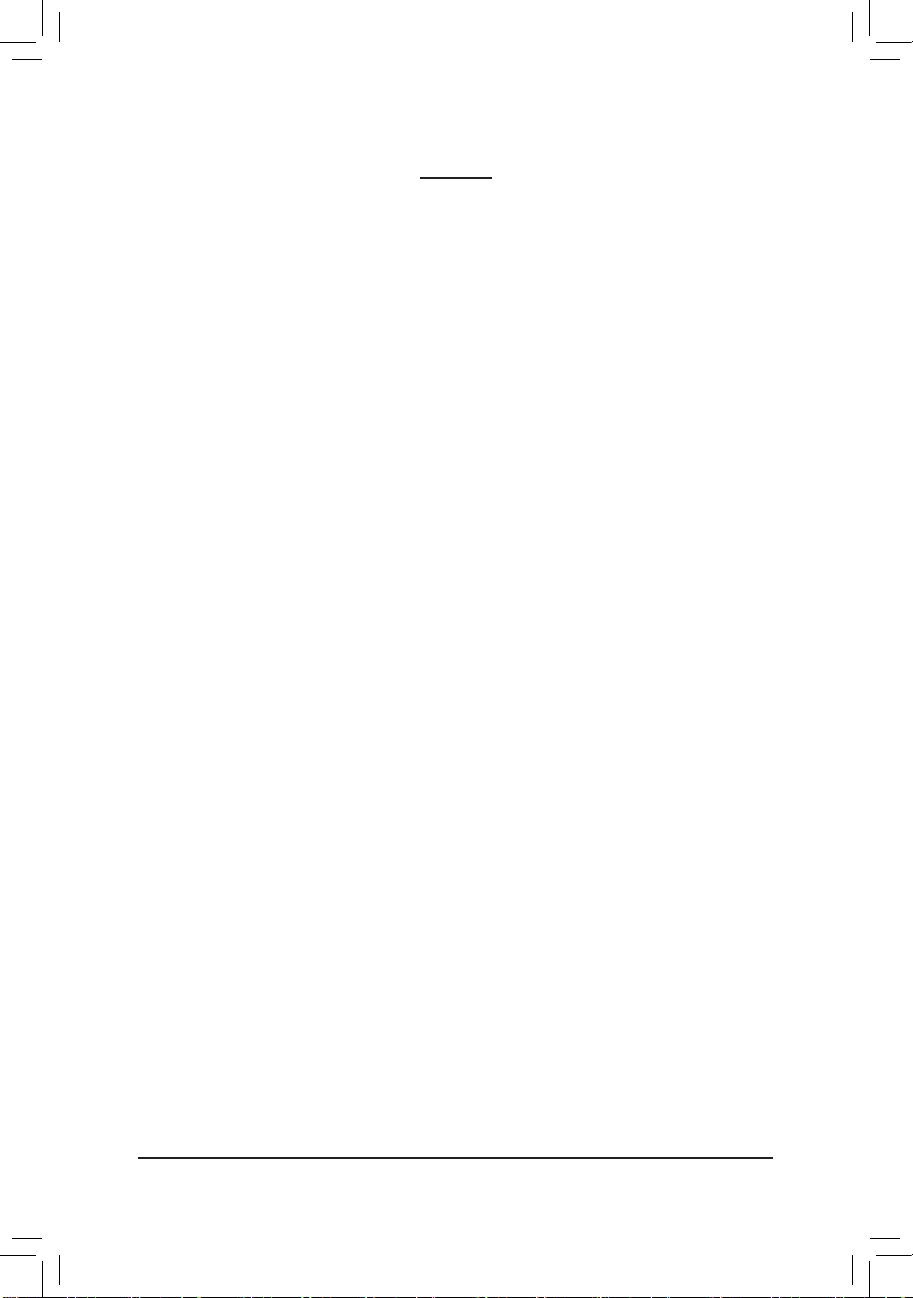
목차
GA-Z97-HD3/GA-H97-HD3 메인보드 레이아웃 ........................................................4
GA-Z97-HD3/GA-H97-HD3 메인보드 블록 다이어그램 ..........................................5
제1장 하드웨어 설치 ............................................................................................6
1-1 설치 주의사항 .............................................................................................. 6
1-2 제품 명세 ....................................................................................................... 7
1-3 CPU 설치하기 ............................................................................................... 9
1-4 메모리 설치하기 ....................................................................................... 10
1-5 확장 카드 설치하기 .................................................................................. 10
1-6 후면 패널 커넥터 ...................................................................................... 10
1-7 내부 커넥터 ................................................................................................12
제2장 BIOS 셋업 ...................................................................................................17
2-1 시작 화면 ..................................................................................................... 18
2-2 M.I.T. ..............................................................................................................18
2-3 System Information (시스템 정보) .............................................................. 23
2-4 BIOS Features (BIOS 기능) .......................................................................... 24
2-5 Peripherals (주변 장치) ............................................................................... 27
2-6 Power Management (전원 관리) ................................................................. 29
2-7 Save & Exit (저장 및 종료) .........................................................................31
제3장 부록 ............................................................................................................32
3-1 SATA 하드 드라이브 구성하기 ................................................................ 32
3-2 드라이버 설치 ............................................................................................ 34
규정 선언 ................................................................................................................ 35
연락처 ..................................................................................................................... 40
- 3 -
Page 4
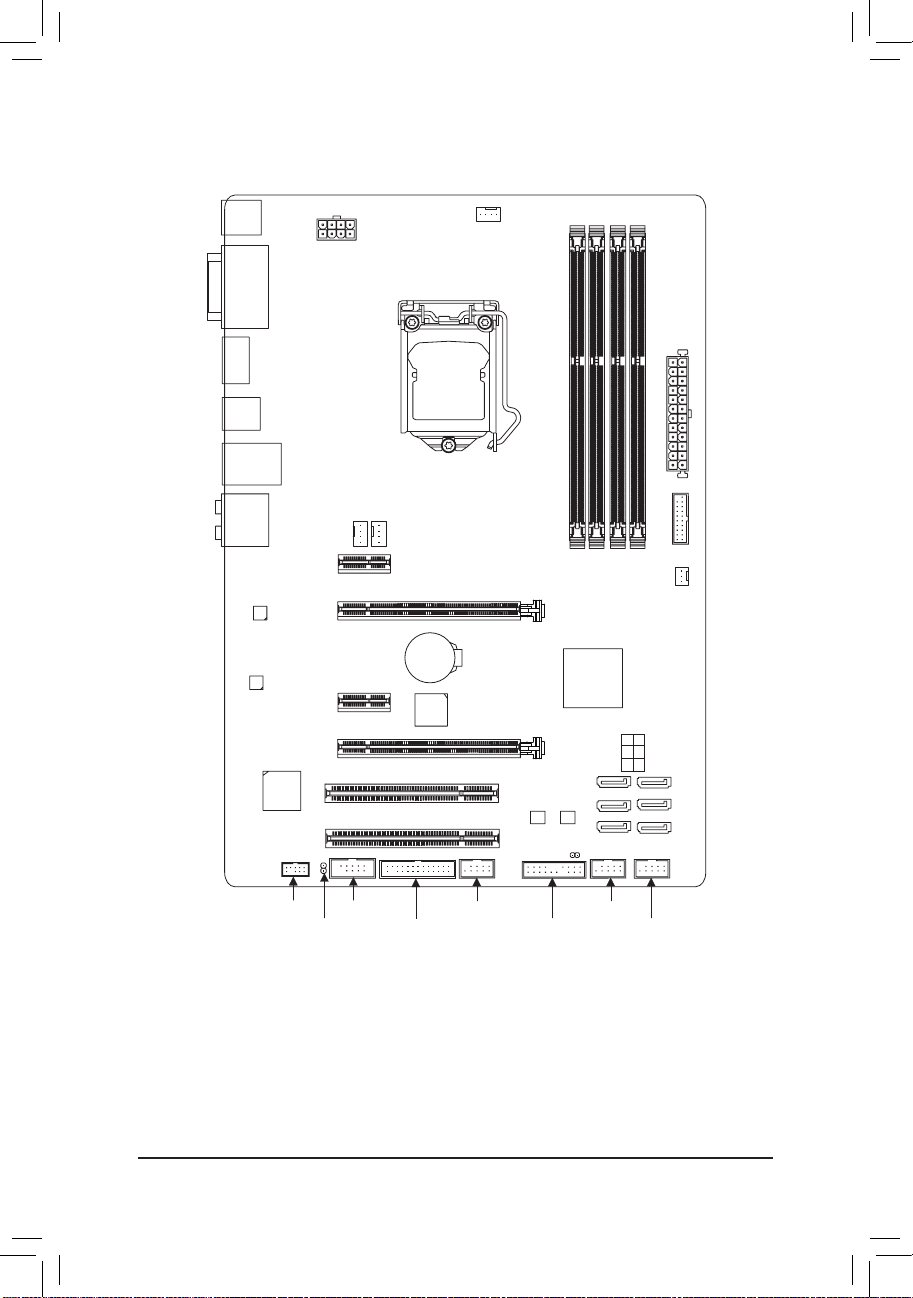
GA-Z97-HD3/GA-H97-HD3 메인보드 레이아웃
KB_MS_USB
DVI
VGA
HDMI
R_USB30
USB30_LAN
AUDIO
Realtek
GbE LAN
CODEC
PCIEX1_1
®
®
iTE
ATX_12V_2X4
SYS_FAN1
PCIEX16
PCIEX1_2
PCIEX4
PCI1
Super I/O
PCI2
CPU_FAN
LGA1150
SYS_FAN2
GA-Z97-HD3/GA-H97-HD3
BAT
PCIe to
PCI Bridge
B_BIOS
CLR_CMOS
DDR3_4
Intel® Z97M
Intel® H97N
M_BIOS
ATX
F_USB30
DDR3_2
DDR3_1
DDR3_3
SYS_FAN3
SATA3
1 0
3 2
5 4
F_AUDIO
COMA
SPDIF_O F_USB1
LPT
F_USB3
F_PANEL
F_USB2
포장 내용물
5 GA-Z97-HD3 또는 GA-H97-HD3 메인보드
5 메인보드 드라이버 디스크 5 SATA 케이블 2개
5 사용자 설명서 5 I/O 실드
상기 포장 내용물은 참조용일 뿐이며 실제 품목은 구입한 제품 패키지에 따라 다릅니다.
제품 내용물은 예고 없이 변경될 수 있습니다.
M GA-Z97-HD3 전용.
N GA-H97-HD3 전용.
- 4 -
Page 5
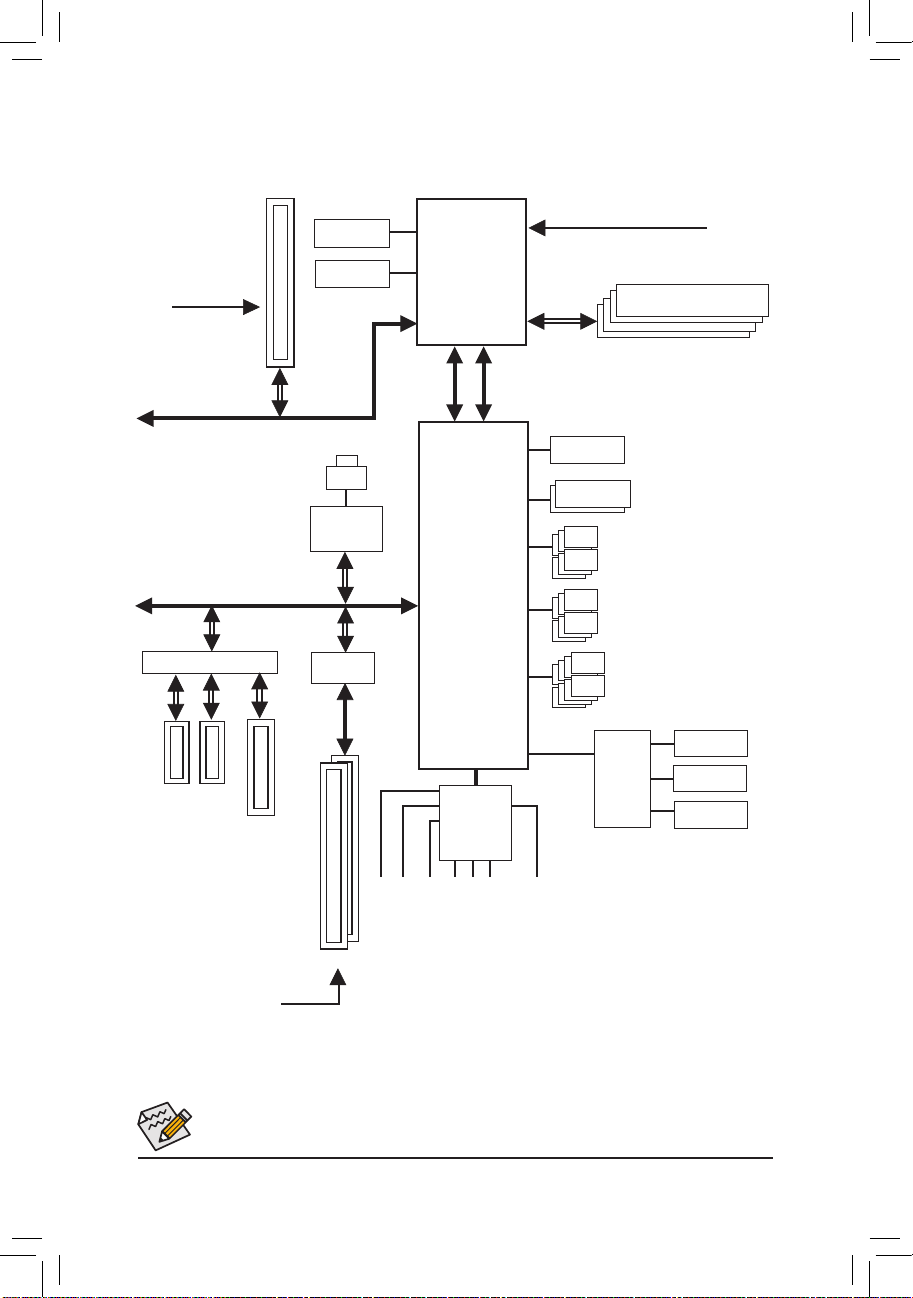
GA-Z97-HD3/GA-H97-HD3 메인보드 블록 다이어그램
1 PCI Express x16
CPU CLK+/- (100 MHz)
DDR3 1600/1333 MHz
Dual Channel Memory
PCIe CLK
(100 MHz)
DVI-D
HDMI
LGA1150
CPU
PCI Express Bus
PCI Express Bus
x4
Switch
x1
x1
또는
2 PCI Express x1
1 PCI Express x4
x16
LAN
RJ45
Realtek
GbE LAN
DMI 2.0
®
FDI
D-Sub
Dual BIOS
6 SATA 6Gb/s
x1
Intel® Z97M
x1
PCIe to PCI
Bridge
Intel® H97N
6 USB 3.0/2.0
8 USB 2.0/1.1
x4
PCI Bus
LPC Bus
iTE®
Super
I/O
LPT
COM
CODEC
PS/2 KB/Mouse
MIC
Line In
Line Out
S/PDIF Out
2 PCI
Side Speaker Out
Rear Speaker Out
PCI CLK
(33 MHz)
M GA-Z97-HD3 전용.
Center/Subwoofer Speaker Out
N GA-H97-HD3 전용.
세부 제품 정보/제한사항은 "1-2 제품 사양을 참조하십시오."
- 5 -
Page 6
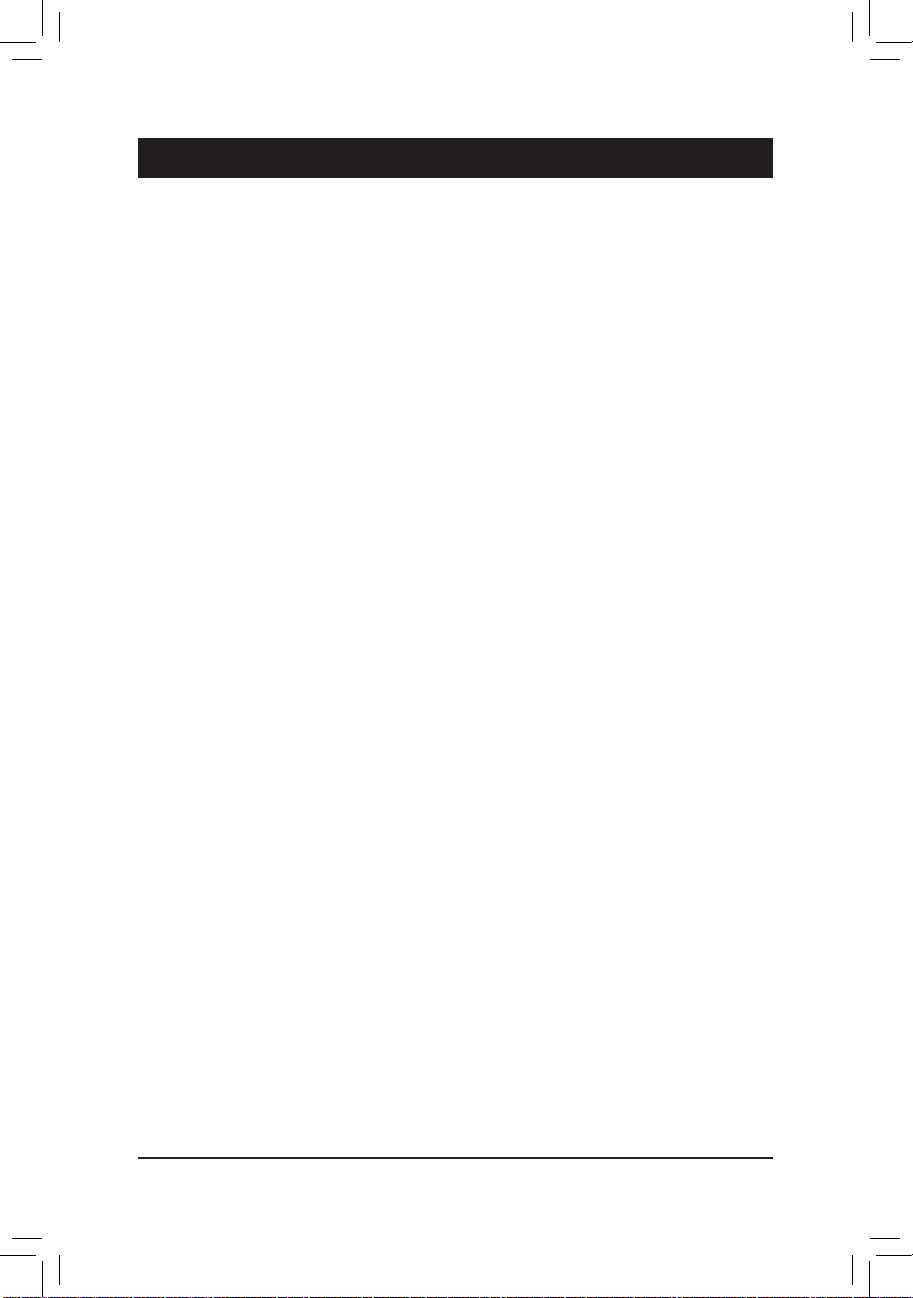
제1장 하드웨어 설치
1-1 설치 주의사항
메인보드는 ESD(정전방전)으로 인해 손상될 수 있는 민감한 전자회로와 부품을
많이 포함하고 있기 때문에 설치 전에 사용자 설명서를 숙독 후 다음 절차를
따르십시오.
• 설치하기 전에 PC 케이스(샤시)가 메인보드에 적합한지 확인하십시오.
• 설치 전에 판매점에서 제공한 메인보드 S/N(일련번호) 스티커나 보증
스티커를 제거하거나 뜯지 마십시오. 스티커는 보증 확인에 필요합니다.
• 메인보드나 기타 하드웨어 부품을 설치하거나 제거하기 전에 반드시
콘센트에서 전원 코드 플러그를 뽑아 AC 전원을 분리하십시오.
• 하드웨어 부품을 메인보드의 내부 커넥터에 연결할 때, 이들이 제대로
안전하게 연결되었는지 확인하십시오.
• 메인보드 취급 시, 금속 리드나 커넥터를 만지지 마십시오.
• 메인보드, CPU 또는 메모리와 같은 전자 부품을 취급할 때는 정전기 방전
(ESD) 손목 띠를 착용하는 것이 좋습니다. 정전기 방지 손목 띠가 없으면 마른
손으로 금속 물체를 먼저 만져 정전기를 제거하십시오.
• 메인보드를 설치하기 전에, 정전기 방지 패드 위 또는 정전기 차폐 용기 안에
놓으십시오.
• 메인보드에서 전원 공급장치 케이블의 플러그를 뽑기 전에 전원 공급장치의
전원이 꺼졌는지 확인하십시오.
• 전원을 끄기 전에, 전원 공급장치 전압이 지역의 전압 규격에 맞게
설정되었는지 확인하십시오.
• 제품을 사용하기 전에, 하드웨어 부품의 모든 케이블 및 전원 커넥터가
연결되었는지 확인하십시오.
• 메인보드의 손상을 방지하기 위해, 나사가 메인보드 회로나 부품에 닿지
않도록 주의하십시오.
• 메인보드 위에, 또는 컴퓨터 케이스 안에 나사나 금속 부품이 남아 있는지
확인하십시오.
• 컴퓨터 시스템을 평평한 바닥에 두십시오.
• 고온의 환경에 컴퓨터를 설치하지 마십시오.
• 설치 과정 중에 컴퓨터 전원을 켜면 시스템 부품이 손상될 수 있을 뿐만
아니라 사용자 신체적 상해를 입을 수 있습니다.
• 설치 방법에 대해 잘 모르거나 제품 사용과 관련해서 문제가 생기면 공인
컴퓨터 기술자에게 문의하십시오.
- 6 -
Page 7
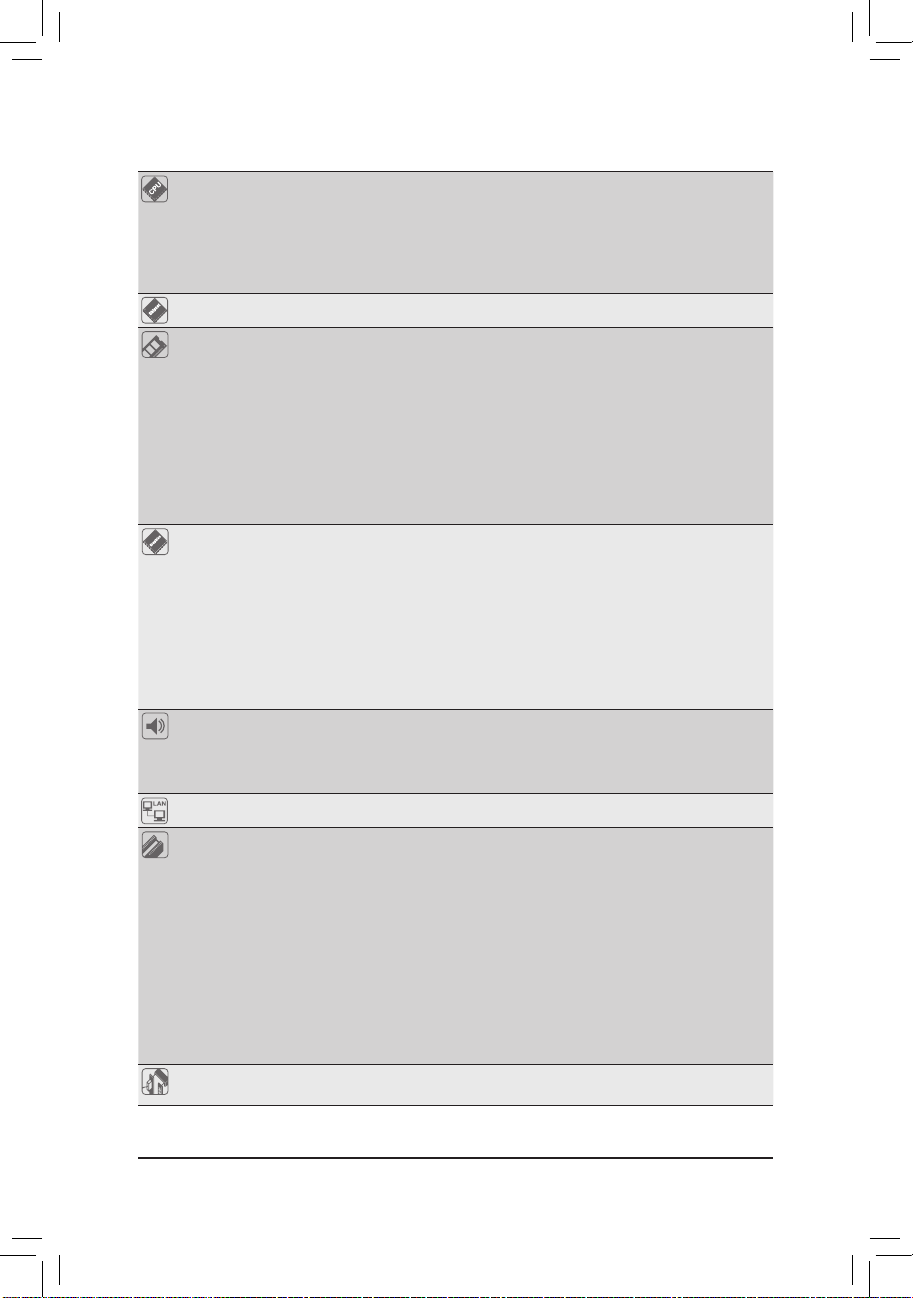
1-2 제품 명세
CPU LGA1150 패키지에서 Intel® Core™ i7 프로세서/Intel® Core™ i5 프로세서/
Intel® Core™ i3 프로세서/Intel® Pentium® 프로세서/
Intel® Celeron® 프로세서 지원
(최신 CPU 지원 목록에 대해서는 GIGABYTE 웹 사이트를
방문하십시오.)
L3 캐시는 CPU에 따라 다름
칩셋 Intel® Z97M/H97N Express 칩셋
메모리 최대 32 GB의 시스템 메모리를 지원하는 DDR3 DIMM 소켓 4개
온보드 그래픽 통합 그래픽 프로세서:
오디오 Realtek® ALC887 코덱
LAN
확장 슬롯 x16 실행 (PCIEX16), PCI Express x16 슬롯 1개
멀티그래픽
기술
M GA-Z97-HD3 전용.
N GA-H97-HD3 전용.
* Windows 32비트 운영 체제의 제한 때문에 4 GB 이상의 물리적 메모리를
설치하면 표시되는 실제 메모리 크기는 물리적으로 설치한 메모리
크기보다 이하가 됩니다.
듀얼 채널 메모리 아키텍처
DDR3 1600/1333 MHz 메모리 모듈 지원
비-ECC 메모리 모듈 지원
XMP (Extreme Memory Profile) 메모리 모듈 지원
(최신 지원되는 메모리 속도 및 메모리 모듈에 대해서는 GIGABYTE
웹 사이트를 방문하십시오.)
- 1920x1200@60Hz의 최대 해상도를 지원하는 D-Sub 포트 1개
- 1920x1200@60Hz의 최대 해상도를 지원하는 DVI-D 포트 1개
* DVI-D 포트는 어댑터에 의한 D-Sub 연결을 지원하지 않습니다.
- 4096x2160@24Hz 또는 2560x1600@60Hz의 최대 해상도를
지원하는 HDMI 포트 1개
* HDMI 1.4a 버전에 대한 지원.
- 최대 3대의 디스플레이를 동시에 지원합니다.
- 최대 512 MB의 공유 메모리
HD 오디오
2/4/5.1/7.1채널
S/PDIF 입출력 지원
Realtek® GbE LAN 칩 (10/100/1000 Mbit)
(PCIEX 16 슬롯은 PCI Express 3.0 표준을 따릅니다.)
* 최적의 성능을 발휘하게 하려면 PCI Express 그래픽 카드 한 개만
설치해야 할 경우 반드시 PCIEX16 슬롯에 설치하십시오.
x4 실행 (PCIEX4), PCI Express x16 슬롯 1개
* PCIEX4 슬롯은 대역폭을 PCI Express x1 슬롯과 공유합니다. PCI Express
x1 슬롯은 PCIe x4 확장 카드를 설치한 경우 사용할 수 없습니다.
* x8 이상의 카드를 PCIEX4 슬롯에 설치할 경우 BIOS 설정에서 PCIE 슬롯
구성 (PCH)을 x4로 설정해야 합니다.
PCI Express x1 슬롯 2개
(PCIEX4 슬롯과 PCI Express x1 슬롯은 PCI Express 2.0 표준을 따릅니다.)
PCI 슬롯 2개
2-Way AMD CrossFire™ 기술 지원
- 7 -
Page 8
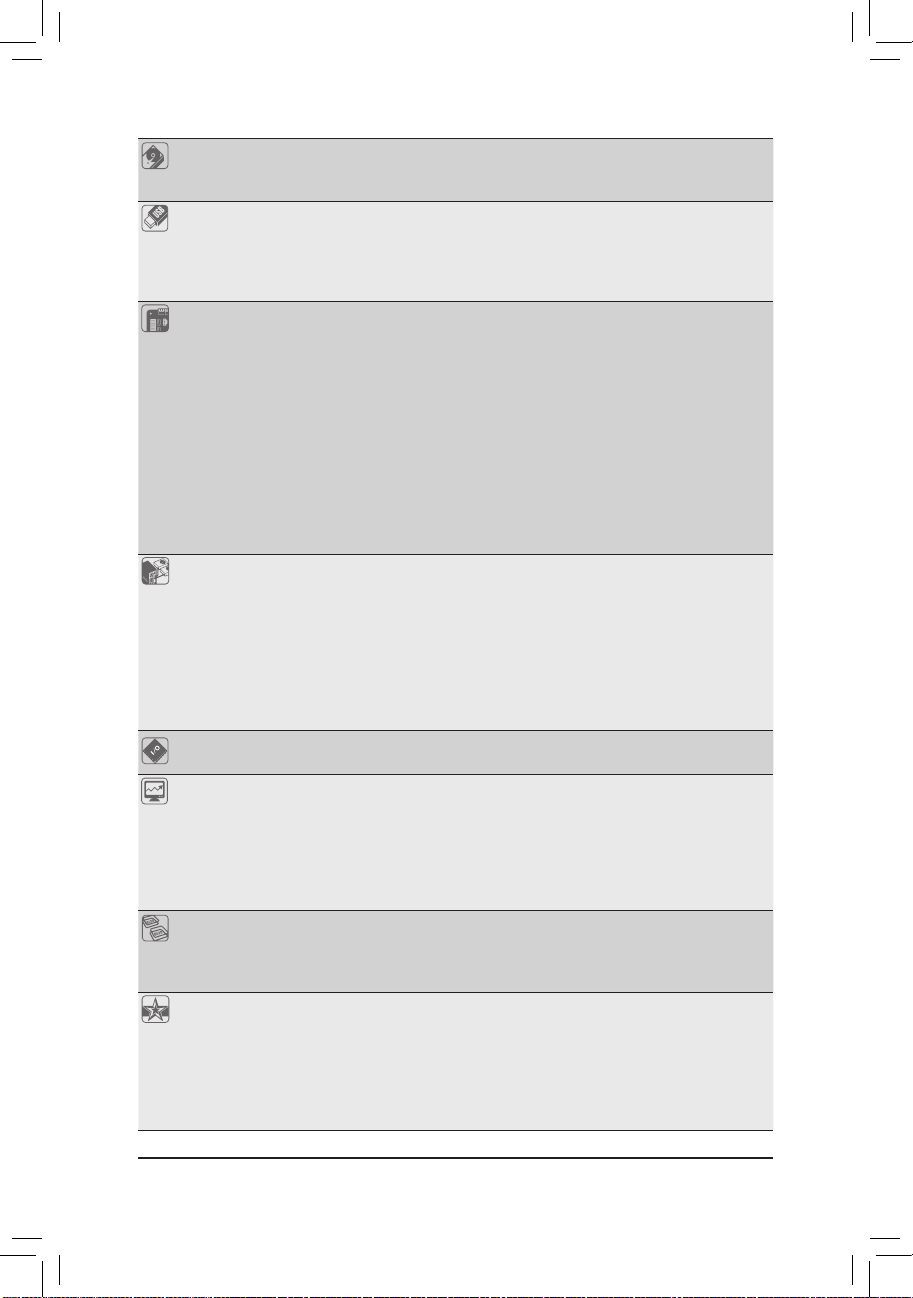
저장 장치
인터페이스
칩셋:
- SATA 6Gb/s 커넥터 6개
- RAID 0, RAID 1, RAID 5, RAID 10 지원
USB 칩셋:
- USB 3.0/2.0 포트 6개 (뒷면 패널에 4개 포트, 내부 USB 헤더를
통한 2개 포트 사용 가능)
- USB 2.0/1.1 포트 8개 (뒷면 패널에 2개 포트, 내부 USB 헤더를
통한 6개 포트 사용 가능)
내부 커넥터 24핀 ATX 주 전원 커넥터 1개
8핀 ATX 12V 전원 커넥터 1개
SATA 6Gb/s 커넥터 6개
CPU 팬 헤더 1개
시스템 팬 헤더 3개
전면 패널 헤더 1개
전면 패널 오디오 헤더 1개
S/PDIF 출력 헤더 1개
USB 3.0/2.0 헤더 1개
USB 2.0/1.1 헤더 3개
시리얼 포트 헤더 1개
병렬 포트 헤더 1개
CMOS 클리어 점퍼 1개
후면 패널
커넥터
PS/2 키보드/마우스 포트 1개
D-Sub 포트 1개
DVI-D 포트 1개
HDMI 포트 1개
USB 3.0/2.0 포트 4개
USB 2.0/1.1 포트 2개
RJ-45 포트 1개
오디오 잭 6개 (센터/서브우퍼 스피커 출력, 리어 스피커 출력,
사이드 스피커 출력, 라인 입력, 라인 출력, 마이크 입력)
입출력
컨트롤러
하드웨어
모니터
iTE® I/O 컨트롤러 칩
시스템 전압 감지
CPU/시스템 온도 감지
CPU/시스템 팬 속도 감지
CPU 과열 경고
CPU/시스템 팬 장애 감지
CPU/시스템 팬 속도 제어
* 팬 속도 제어 기능의 지원 여부는 설치한 쿨러에 따라 다릅니다.
BIOS 64 Mbit 플래시 2개
라이선스 AMI UEFI BIOS 사용
DualBIOS™ 지원
PnP 1.0a, DMI 2.7, WfM 2.0, SM BIOS 2.7, ACPI 5.0
고유 기능 APP Center 지원
* APP Center의 애플리케이션 중 사용 가능한 애플리케이션 종류는
메인보드 모델에 따라 다를 수 있습니다. 각 애플리케이션의
지원되는 기능도 메인보드 사양에 따라 다를 수 있습니다.
- @BIOS
- EasyTune
- EZ Setup
- 8 -
Page 9
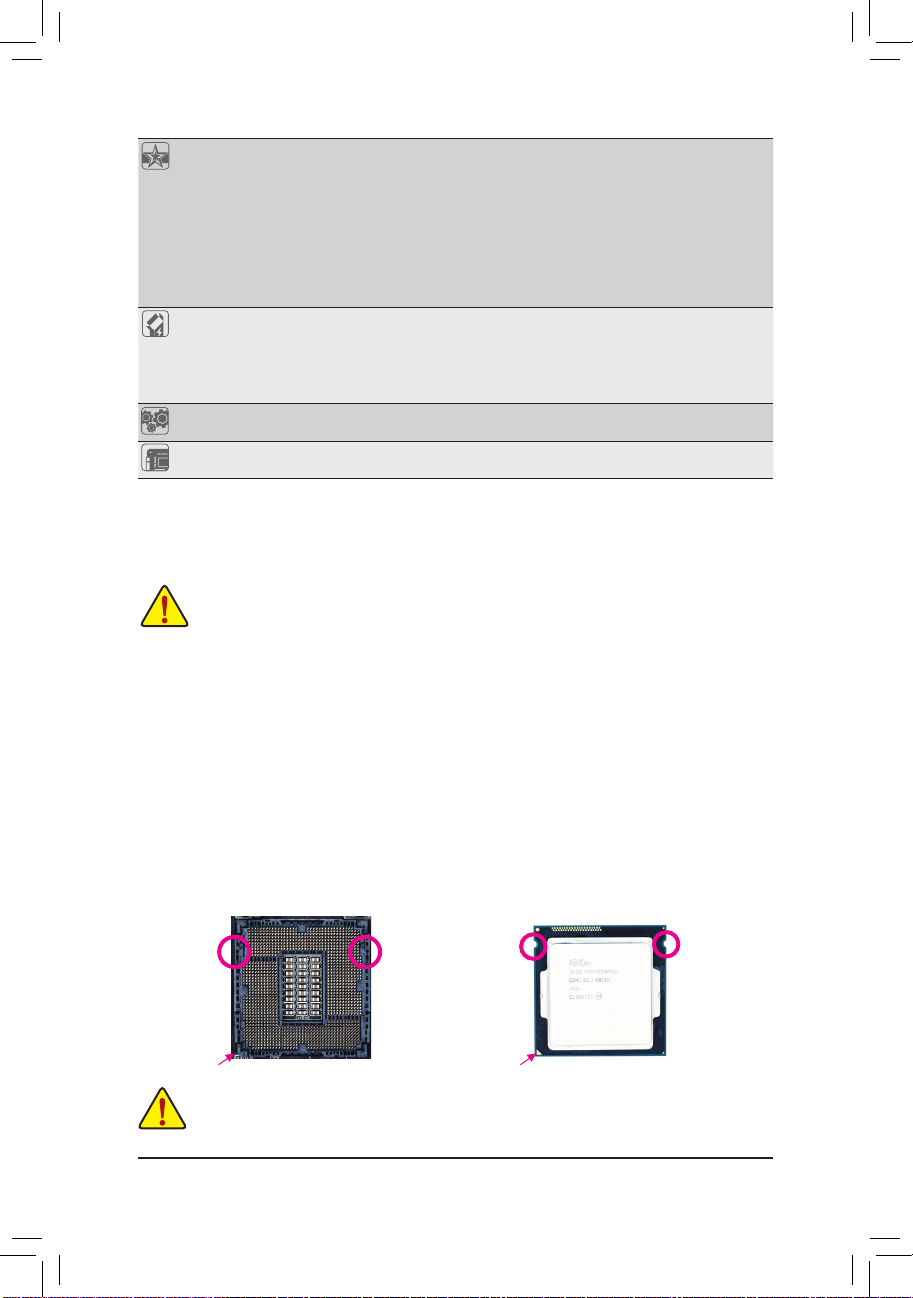
고유 기능 - Fast Boot
- ON/OFF Charge
- Smart TimeLock
- Smart Recovery 2
- System Information Viewer
- USB Blocker
Q-Flash 지원
Smart Switch 지원
Xpress Install 지원
번들
소프트웨어
Norton® Internet Security (OEM 버전)
Intel® Rapid Start Technology
Intel® Smart Connect Technology
Intel® Smart Response Technology
Intel® Small Business Advantage
운영 체제
Windows 8.1/8/7 지원
N
폼 팩터
* GIGABYTE는 제품 규격 또는 제품 관련 정보를 예고 없이 변경할 권리를 보유합니다.
* "Unique Features (고유 기능)" 및 "Bundled Software (번들 소프트웨어)" 열에 나열된 소프트웨어를 지원하는
운영 체제를 확인하려면 GIGABYTE 웹사이트의 Support & Downloads\Utility페이지를 참조하십시오.
ATX 폼 팩터, 30.5cm x 19.0cm
1-3 CPU 설치하기
CPU를 설치하기 전에 다음 지침을 따르십시오:
• 메인보드가 CPU를 지원하는지 확인하십시오.
(최신 CPU 지원 목록에 대해서는 GIGABYTE 웹 사이트를 방문하십시오.)
• 하드웨어 손상을 방지하려면 CPU를 설치하기 전에 반드시 컴퓨터를 끄고
콘센트에서 전원 코드 플러그를 뽑으십시오.
• CPU 중 한개의 핀을 찾으십시오. CPU는 잘못된 방향으로 되어 있으면 삽입할 수
없습니다. (또는 CPU 양쪽에 있는 노치와 CPU 소켓에 있는 맞춤 키를 찾으십시오.)
• CPU 표면에 고르고 얇은 층으로 서멀 그리스를 바르십시오.
• CPU 냉각기가 설치되어 있지 않으면 컴퓨터를 켜지 마십시오. 그렇지 않으면 CPU
과열과 손상이 일어날 수 있습니다.
• CPU 규격에 따라 CPU 호스트 주파수 설정하십시오. 시스템 버스 주파수가
하드웨어 규격을 초과하도록 설정하는 것은 주변 장치의 표준 요구 사항을
만족하지 않으므로 좋지 않습니다. 주파수가 표준 규격을 초과하도록
설정하려면 CPU, 그래픽 카드, 메모리, 하드 드라이브 등의 하드웨어 규격에 따라
설정하십시오.
CPU 설치하기
메인보드 CPU 소켓에 있는 맞춤 키와 CPU에 있는 노치를 찾으십시오.
맞춤 키
LGA1150 CPU 소켓
맞춤 키
노치
LGA1150 CPU
노치
CPU 소켓의 1번 핀 모서리
CPU의 1번 핀 삼각 표시
CPU를 삽입하기 전에 CPU 소켓 커버를 제거하지 마십시오. CPU를 삽입한 후 레버를
다시 장착하는 동안 로드 플레이트에서 자동으로 튀어 나올 수 있습니다.
N GA-H97-HD3 전용.
- 9 -
Page 10
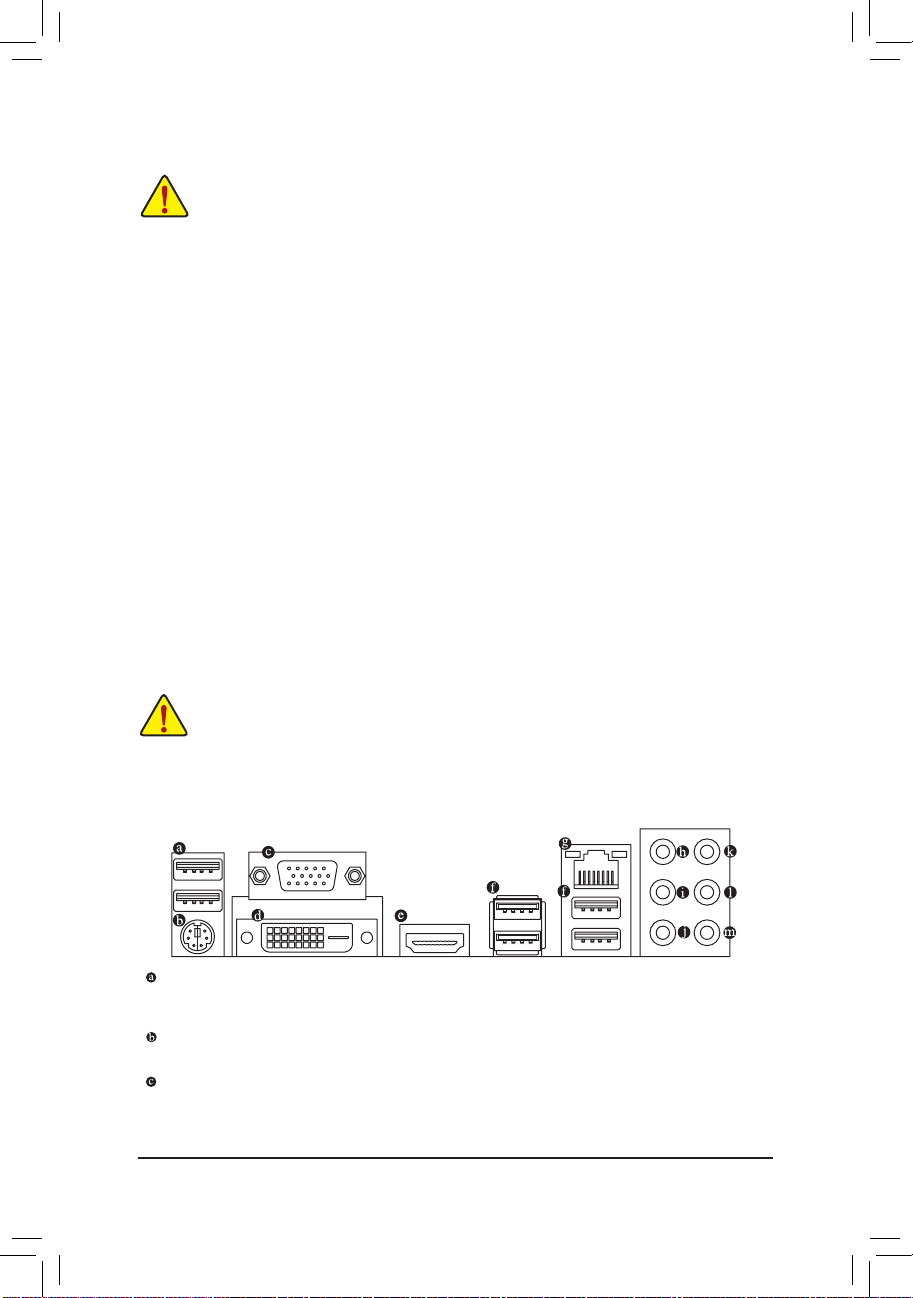
1-4 메모리 설치하기
메모리를 설치하기 전에 다음 지침을 따르십시오:
• 메인보드가 해당 메모리를 지원하는지 확인하십시오. 같은 용량, 상표, 속도 및
칩의 메모리를 사용하는 것이 좋습니다.
(최신의 지원되는 메모리 속도 및 메모리 모듈에 대해서는 GIGABYTE 웹 사이트를
방문하십시오.)
• 하드웨어 손상을 방지하려면 메모리를 설치하기 전에 반드시 컴퓨터를 끄고
콘센트에서 전원 코드 플러그를 뽑으십시오.
• 메모리 모듈은 실수를 방지하도록 설계되어 있습니다. 메모리 모듈은 한
방향으로만 설치할 수 있습니다. 메모리를 삽입할 수 없는 경우 방향을 바꾸어
보십시오.
듀얼 채널 메모리 구성
메인보드는 4개 DDR3 메모리 소켓을 제공하고 듀얼 채널 기술을 지원합니다. 메모리가
설치된 후 BIOS가 메모리의 규격과 용량을 자동으로 감지합니다. 듀얼 채널 메모리 모듈을
사용하도록 설정하면 원래 메모리 대역폭이 두 배로 늘어납니다.
4개의 DDR3 메모리 소켓은 두 채널로 나뉘고 각 채널에는 다음 두 개 메모리 소켓이
있습니다.
채널 A: DDR3_2, DDR3_4
채널 B: DDR3_1, DDR3_3
CPU 제한이 있으므로 메모리를 듀얼 채널 모드로 설치하기 전에 다음 지침을 읽으십시오.
1. DDR3 메모리 모듈이 하나만 설치되어 있을 경우 듀얼 채널 모드를 사용할 수
없습니다.
2. 두 개 또는 네 개의 메모리 모듈을 사용하는 듀얼 채널 모드를 활성화할 경우, 용량,
브랜드, 속도 및 칩이 동일한 메모리를 사용하고 색상이 동일한 DDR3 소켓에 설치할
것을 권장합니다. 2 개의 메모리 모듈로 듀얼 채널 모드를 사용할 때 최적의 성능을
위해 DDR3_1 및 DDR3_2 소켓에 설치하십시오.
1-5 확장 카드 설치하기
확장 카드를 설치하기 전에 다음 지침을 따르십시오:
• 메인보드가 해당 확장카드를 지원하는지 확인하십시오. 확장 카드에 딸려온
설명서를 숙독하십시오.
• 하드웨어 손상을 방지하려면 확장 카드를 설치하기 전에 반드시 컴퓨터를 끄고
콘센트에서 전원 코드 플러그를 뽑으십시오.
1-6 후면 패널 커넥터
USB 2.0/1.1 포트
USB 포트는 USB 2.0/1.1 규격을 지원합니다. USB 키보드/마우스, USB 프린터, USB 플래시
드라이브와 같은 USB 장치에 이 포트를 사용하십시오.
PS/2 키보드/마우스 포트
이 포트를 사용해 PS/2 마우스 또는 키보드를 연결하십시오.
D-Sub 포트
D-Sub 포트는 15핀 D-Sub 커텍터와 1920x1200@60Hz의 최대 해상도를 지원합니다
(지원되는 실제 해상도는 사용되는 모니터에 따라 다름). D-Sub 연결을 지원하는
모니터를 이 포트에 연결합니다.
- 10 -
Page 11
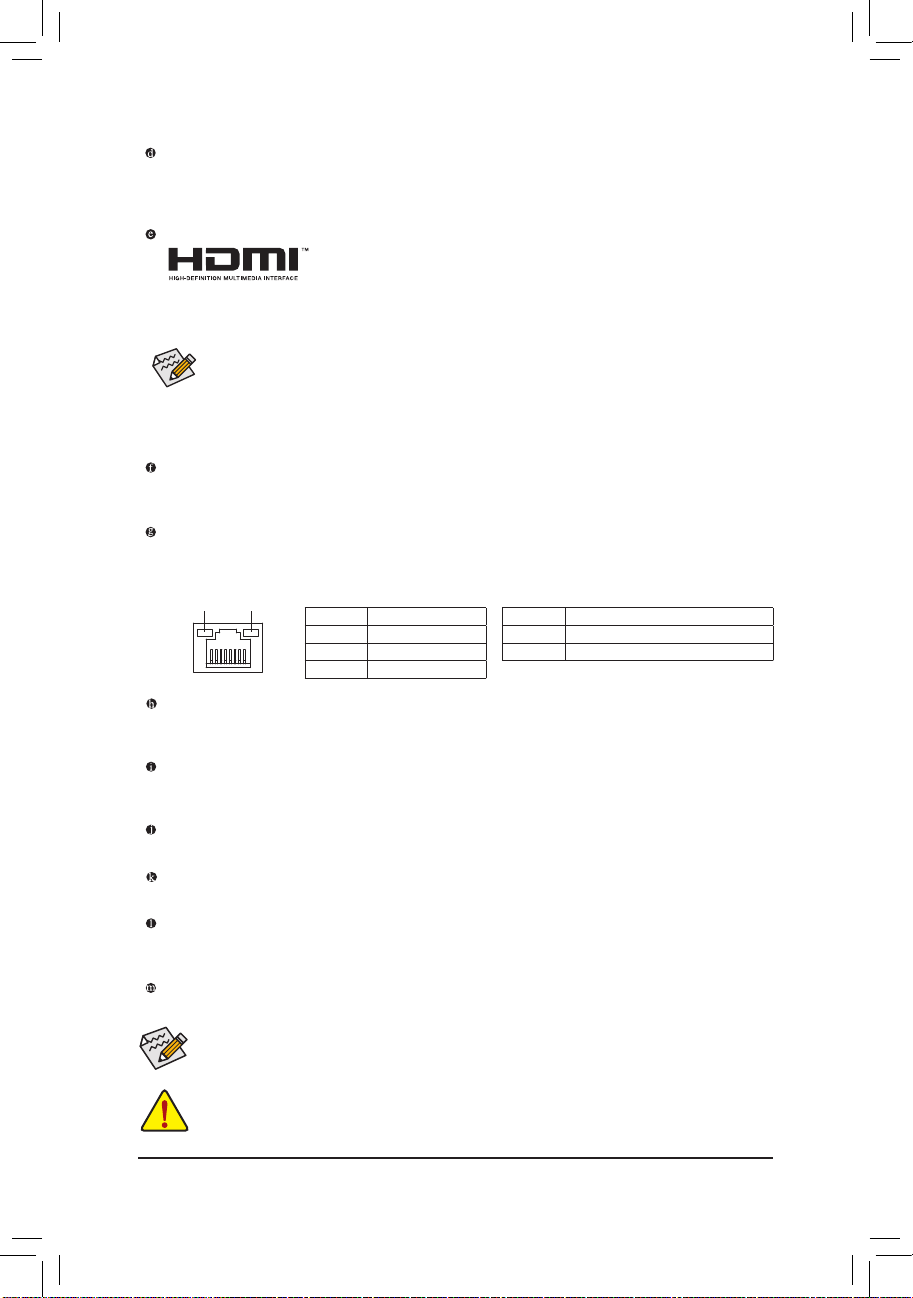
DVI-D 포트
(주)
DVI-D 포트는 DVI-D 규격에 부합하며1920x1200@60Hz의 최대 해상도를 지원합니다 (지원되는
실제 해상도는 사용되는 모니터에 따라 다름). DVI-D 연결을 지원하는 모니터를 이 포트에
연결합니다.
HDMI 포트
HDMI 포트는 HDCP를 준수하고 Dolby True HD 및 DTS HD 마스터
오디오 형식을 지원합니다. 또한 최대 192KHz/24bit 8-채널 LPCM
오디오 출력을 지원합니다. 이 포트를 HDMI-지원 모니터 연결용으로 사용할 수
있습니다. 지원되는 최대 해상도는 4096x2160@24Hz 또는 2560x1600@60Hz이지만 실제
해상도는 사용 중인 모니터에 따라 다를 수 있습니다.
HDMI 장치를 설치한 다음, 기본 사운드 재생 장치가 HDMI로 설정되었는지
확인하십시오.
온보드 그래픽용 트리플 모니터 구성:
3단 디스플레이 구성은 OS에 메인보드 드라이버를 설치한 후 지원됩니다. BIOS 설치
또는 POST 프로세스 중에는 듀얼 디스플레이 구성만 지원됩니다.
USB 3.0/2.0 포트
USB 3.0 포트는 USB 3.0 규격을 지원하며 USB 2.0/1.1 규격과 호환됩니다. USB 키보드/
마우스, USB 프린터, USB 플래시 드라이브와 같은 USB 장치에 이 포트를 사용하십시오.
RJ-45 LAN 포트
Gigabit 이더넷 LAN 포트는 최대 1 Gbps 데이터 속도의 인터넷 연결을 제공합니다. 다음은
LAN 포트 LED 상태에 대한 설명입니다.
연결/
속도 LED
LAN 포트
활동 LED
상태 설명
주황색 1 Gbps 데이터 속도
녹색 100 Mbps 데이터 속도
꺼짐 10 Mbps 데이터 속도
활동 LED:연결/속도 LED:
상태 설명
깜빡임 데이터 전송 또는 수신 중
꺼짐 데이터 전송 또는 수신 없음
센터/서브우퍼 스피커 출력 잭 (주황색)
5.1/7.1채널 오디오 구성에서 이 오디오 잭을 사용하여 센터/서브우퍼 스피커를
연결하십시오.
리어 스피커 출력 잭 (흑색)
이 잭은 4/5.1/7.1채널 오디오 구성에서 프런트 스피커를 연결하는 데 사용할 수
있습니다.
사이드 스피커 출력 잭 (회색)
7.1채널 오디오 구성에서 이 오디오 잭을 사용하여 사이드 스피커를 연결하십시오.
라인 입력 잭 (청색)
라인 입력 잭입니다. 광 드라이브, Walkman과 같은 장치에 이 오디오 잭을 사용하십시오.
라인 출력 잭 (녹색)
라인 출력 잭입니다. 헤드폰이나 2채널 스피커에 이 오디오 잭을 사용하십시오. 이 잭은
4/5.1/7.1채널 오디오 구성에서 프런트 스피커를 연결하는 데 사용할 수 있습니다.
마이크 입력 잭 (분홍색)
마이크 입력 잭입니다. 마이크는 이 잭에 연결해야 합니다.
오디오 잭은 오디오 소프트웨어를 통해서 다른 기능을 수행하도록 재구성할 수
있습니다(각 잭에서 지원되는 기능은 하드웨어 사양에 따라 다름). 마이크는 여전히
기본 마이크 입력 잭에 연결되어 있어야 합니다.
• 후면 패널 커넥터에 연결된 케이블을 제거할 때는 장치에서 케이블을 먼저
제거한 후 메인보드에서 제거하십시오.
• 케이블을 제거할 때는 커넥터에서 케이블을 똑바로 뽑으십시오. 케이블 커넥터
안의 전기 단락을 방지하려면 좌우로 흔들지 마십시오.
- 11 -
Page 12
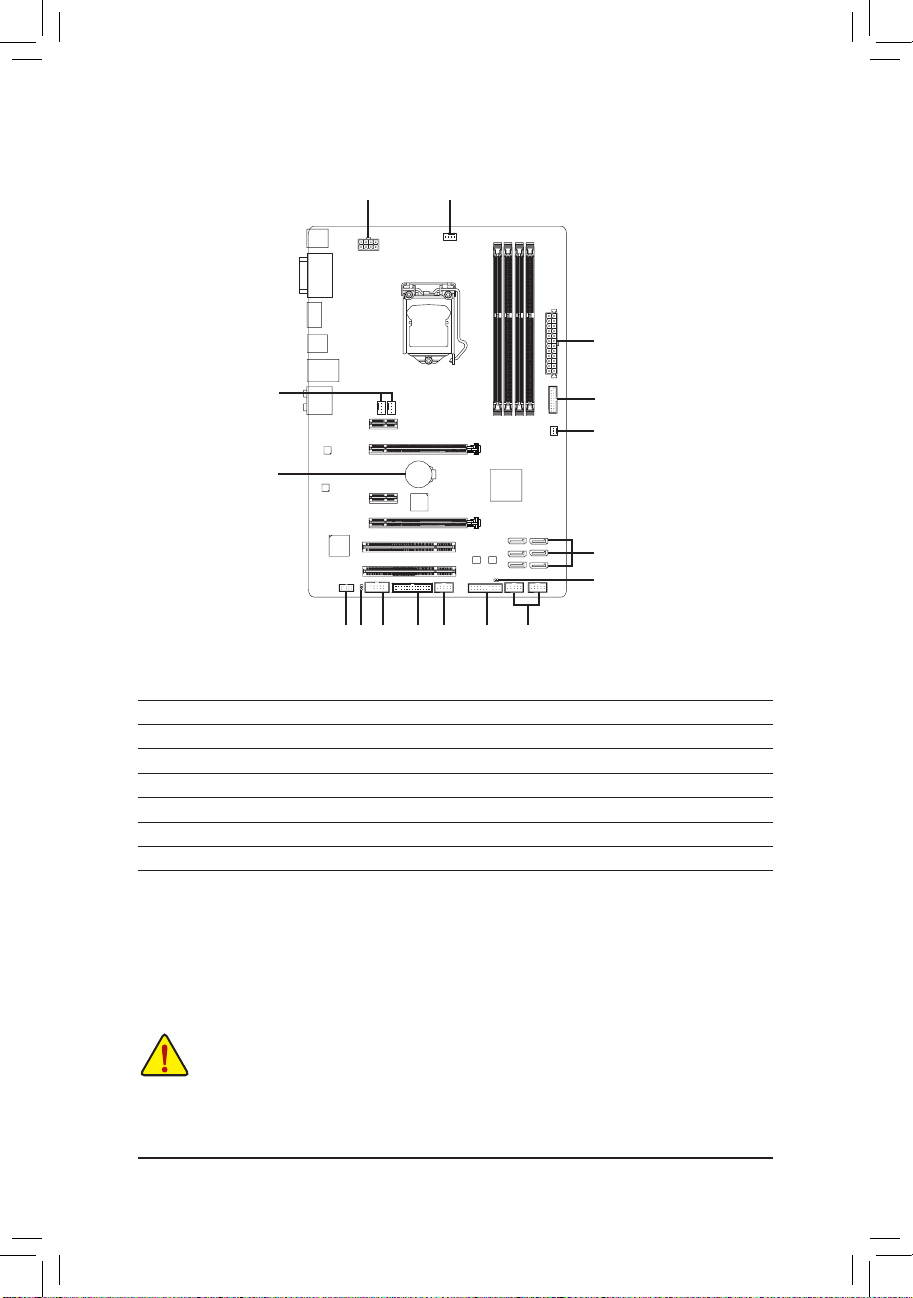
1-7 내부 커넥터
1) ATX_12V_2X4
2) ATX
3) CPU_FAN
4) SYS_FAN1/2/3
5) SATA3 0/1/2/3/4/5
6) F_PANEL
7) F_AUDIO
1
11 1249
3
2
8
4
5
13
910147
6
8) F_USB30
9) F_USB1/F_USB2/F_USB3
10) SPDIF_O
11) COMA
12) LPT
13) CLR_CMOS
14) BAT
외부 장치를 연결하기 전에 다음 지침을 읽으십시오:
• 먼저 장치가 연결하고자 하는 커넥터와 호환되는지 확인하십시오.
• 장치를 설치하기 전에 장치와 컴퓨터를 끄십시오. 장치 손상을 방지하려면
콘센트에서 전원 코드 플러그를 뽑으십시오.
• 장치를 설치한 후 컴퓨터를 켜기 전 장치 케이블이 메인보드의 커넥터에 단단히
연결되었는지 확인하십시오.
- 12 -
Page 13

1/2) ATX_12V_2X4/ATX (2x4 12V 전원 커넥터 및 2x12 주 전원 커넥터)
전원 커넥터의 사용으로 전원 공급 장치는 메인보드의 모든 부품에 충분히 안정적인
전력을 공급할 수 있습니다. 전원 커넥터를 연결하기 전에 먼저 전원 공급 장치가
꺼져 있고 모든 장치가 올바르게 설치되었는지 확인하십시오. 전원 커넥터는 실수를
방지하도록 설계되어 있습니다. 전원 공급 케이블을 전원 커넥터에 올바른 방향으로
연결하십시오.
12V 전원 커넥터는 주로 CPU에 전력을 공급합니다. 12V 전원 커넥터가 연결되어 있지
않으면 컴퓨터를 시작할 수 없습니다.
확장 요구 사항을 만족하려면 높은 소비 전력(500W 이상)을 견딜 수 있는 전원 공급
장치를 권합니다. 필요 전력을 공급하지 못하는 전원 공급 장치가 사용된 경우 시스템이
불안정하거나 부팅되지 않을 수 있습니다.
ATX_12V_2X4:
5 8
1 4
ATX_12V_2X4
2412
131
ATX
핀 번호 정의 핀 번호 정의
1 GND (2x4-핀 ATX 전용) 5 +12V (2x4-핀 ATX 전용)
2 GND (2x4-핀 ATX 전용) 6 +12V (2x4-핀 ATX 전용)
3 GND 7 +12V
4 GND 8 +12V
ATX:
핀 번호 정의 핀 번호 정의
1 3.3V 13 3.3V
2 3.3V 14 -12V
3 GND 15 GND
4 +5V 16 PS_ON (소프트 켜기/
5 GND 17 GND
6 +5V 18 GND
7 GND 19 GND
8 전원 양호 20 -5V
9 5VSB (대기 +5V) 21 +5V
10 +12V 22 +5V
11 +12V (2x12 핀 ATX에
만 해당)
12 3.3V (2x12 핀 ATX에
만 해당)
끄기)
23 +5V (2x12 핀 ATX에만
해당)
24 GND (2x12 핀 ATX 전용)
3/4) CPU_FAN/SYS_FAN1/SYS_FAN2/SYS_FAN3 (팬 헤더)
메인보드에는 한 개의 4핀 CPU 팬 헤더 (CPU_FAN)와 2개의 4핀 (SYS_FAN1, SYS_FAN2)
시스템 팬 헤더 및 한 개의 3핀 (SYS_FAN3) 시스템 팬 헤더가 있습니다. 대부분의 팬
헤더는 실수로 삽입하는 것을 방지하도록 설계되어 있습니다. 팬 케이블을 연결할
때는 꼭 올바른 방향으로 연결하십시오 (흑색 커넥터 전선은 접지선입니다). 속도 조절
기능을 하려면 팬 속도 조절이 되는 팬을 사용해야 합니다. 최적의 방열을 위해서는
시스템 팬을 PC 케이스(샤시) 안에 설치하는 것이 좋습니다.
1
CPU_FAN
1
SYS_FAN1/2
SYS_FAN3
• CPU 및 시스템의 과열을 막으려면 꼭 팬 헤더에 팬 케이블을 연결하십시오. 과열은 CPU에
손상을 일으키거나 시스템 장애를 일으킬 수 있습니다.
• 이 팬 헤더는 구성 점퍼 블록이 아닙니다. 헤더에 점퍼 캡을 씌우지 마십시오.
CPU_FAN:
핀 번호 정의
1
1 GND
2 +12V
3 감지
4 속도 제어
SYS_FAN1/2:
핀 번호 정의
1 GND
2 +12V / 속도 제어
3 감지
4 VCC
- 13 -
SYS_FAN3:
핀 번호 정의
1 GND
2 +12V
3 N/A
Page 14

5) SATA3 0/1/2/3/4/5 (SATA 6Gb/s 커넥터)
DEBUG
PORT
G.QBOFM
DEBUG
PORT
G.QBOFM
DEBUG
PORT
G.QBOFM
DEBUG
PORT
G.QBOFM
DEBUG
PORT
G.QBOFM
DEBUG
PORT
G.QBOFM
SATA 커넥터는 SATA 6Gb/s 표준을 준수하며 SATA 3Gb/s 및 SATA 1.5Gb/s 표준과 호환됩니다.
각 SATA 커넥터는 단일 SATA 장치를 지원합니다. Intel® 칩셋은 RAID 0, RAID 1, RAID 5, RAID 10
을 지원합니다. RAID 어레이 구성에 관한 지침은 3장의 "SATA 하드 드라이브 구성하기"를
참조하십시오.
SATA3
1 0
3 2
5 4
1
1
1
• RAID 0 또는 RAID 1 구성에는 적어도 2개의 하드 드라이브가 필요합니다. 하드 드라이브를 2
개 이상 사용하는 경우 총 하드 드라이브 수는 짝수이어야 합니다.
• RAID 5 구성에는 적어도 3개의 하드 드라이브가 필요합니다. (총 하드 드라이브 수는 짝수가
아니어도 됩니다.)
• RAID 10 구성에는 4개의 하드 드라이브가 필요합니다.
• SATA 포트에서 핫 플러그를 사용하기 위한 자세한 내용은 제2장 "BIOS 셋업" "주변장치\SATA
구성"을 참조하십시오.
7
7
7
핀 번호 정의
1 GND
2 TXP
3 TXN
4 GND
5 RXN
6 RXP
7 GND
6) F_PANEL (전면 패널 헤더)
아래와 같이 할당된 핀에 따라 PC 케이스(샤시)에 있는 전원 스위치, 리셋 스위치,
스피커, 및 시스템 상태 표시등을 이 헤더에 연결합니다. 케이블을 연결하기 전에
양극과 음극 핀에 주목하십시오.
전원 LED
2
1
하드 드라이브
활성 LED
전원 스위치
PLED+
PLED-
HD-
HD+
리셋
스위치
PW+
RES-
PW-
SPEAK+
CI+
RES+
CI-
PC 케이스(샤시)
침입 헤더
스피커
PWR_LED-
PWR_LED+
전원 LED
• HD (하드 드라이브 활성 LED, 파란색):
PC 케이스(샤시) 전면 패널의 하드 드라이브 활동 LED에 연결됩니다. 하드 드라이브가
데이터를 읽거나 쓸 때 LED가 켜집니다.
• RES (초기화 스위치, 녹색):
PC 케이스(샤시) 전면 패널의 리셋 스위치에 연결됩니다. 컴퓨터가 작동을 멈추어
정상적으로 다시 시작할 수 없는 경우 리셋 스위치를 누르십시오.
• CI (PC 케이스(샤시) 침입 헤더, 회색):
PC 케이스(샤시) 커버가 제거될 경우 이를 감지할 수 있는 PC 케이스(샤시) 침입 스위치/
센서를 PC 케이스(샤시)에 연결합니다. 이 기능을 사용하려면 PC 케이스(샤시) 침입
스위치/센서가 있는 PC 케이스(샤시)가 필요합니다.
전면 패널 설계는 PC 케이스(샤시)에 따라 다를 수 있습니다. 전면 패널 모듈은 주로 전원
스위치, 리셋 스위치, 전원 LED, 하드 드라이브 활동 LED, 스피커 등으로 구성됩니다. PC
케이스(샤시) 전면 패널 모듈을 헤더에 연결할 때는 전선 지정과 핀 지정이 정확히 일치하는지
확인하십시오.
• PLED/PWR (전원 LED, 황색/보라색):
시스템 상태 LED
S0 켜짐
S3/S4/S5 꺼짐
SPEAK-
• PW (전원 스위치, 빨간색):
20
PC 케이스(샤시) 전면 패널의 전원 스위치에 연결됩니다.
19
전원 스위치를 사용하여 시스템을 끄는 방법을 구성할 수
PC 케이스(샤시) 전면 패널의 전원
상태 표시기에 연결됩니다. 시스템이
작동 중이면 LED가 켜집니다.
시스템이 S3/S4 절전 상태에 있거나
전원이 꺼지면(S5) LED가 꺼집니다.
있습니다(자세한 정보는 제2장, "BIOS 설정", "전원 관리
설정"을 참조하십시오).
• SPEAK (스피커, 주황색):
PWR_LED-
PC 케이스(샤시) 전면 패널의 스피커에 연결됩니다.
시스템이 신호음을 통해 시스템 시작 상태를 알립니다.
시스템을 시작할 때 문제가 감지되지 않으면 한 번의 짧은
신호음이 납니다.
- 14 -
Page 15

7) F_AUDIO (전면 패널 오디오 헤더)
F_USB30
F_PANEL(NH) F_PANEL
(H61M-D2)
PWM Switch (SW1)(X79-UD7)
DIP
1 2 3 4 5
G.QBOFM
전면 패널 오디오 헤더는 Intel® 고음질 오디오(HD) 및 AC'97 오디오를 지원합니다. PC
케이스(샤시) 전면 패널 오디오 모듈을 이 헤더에 연결할 수 있습니다. 모듈 커넥터의
전선 지정이 메인보드 헤더의 핀 지정과 일치하는지 확인하십시오. 모듈 커넥터와
메인보드 헤더를 잘못 연결하면 장치가 작동하지 않거나 손상될 수도 있습니다.
HD 전면 패널 오디오용: AC'97 전면 패널 오디오용:
1
9
1 MIC2_L
2 GND
핀 번호 정의
10 2
3 MIC2_R
4 -ACZ_DET
5 LINE2_R
6 GND
7 FAUDIO_JD
8 핀 없음
9 LINE2_L
10 GND
• 기본값으로 전면 패널 오디오 헤더는 HD 오디오를 지원합니다.
• 오디오 신호는 전면 및 후면 오디오 연결에 동시에 표시됩니다.
• 일부 PC 케이스(샤시)는 각 전선에 단일 플러그 대신 분리된 커넥터가 있는 전면 패널
오디오 모듈을 제공합니다. 전선 지정이 다른 전면 패널 오디오 모듈을 연결하는 것에 대한
정보는 PC 케이스(샤시) 제조업체에 문의하십시오.
핀 번호 정의
1 MIC
2 GND
3 MIC 전원
4 NC
5 라인 출력(우)
6 NC
7 NC
8 핀 없음
9 라인 출력(좌)
10 NC
8) F_USB30 (USB 3.0/2.0 헤더)
이 헤더는 USB 3.0/2.0 규격을 충족하며 2개의 USB 포트를 제공합니다. 2개의 USB 3.0/2.0
포트를 사용할 수 있는 3.5" 앞면 패널을 구입하려면 현지 대리점에 연락하십시오.
핀 번호 정의 핀 번호 정의 핀 번호 정의
1
VBUS
2
SSRX1-
3
SSRX1+
4
GND
5
SSTX1-
6
SSTX1+
7
GND
8
D1-
9
D1+
10
NC
11
D2+
12
D2-
13
GND
14
SSTX2+
15
SSTX2-
16
GND
17
SSRX2+
18
SSRX2-
19
VBUS
20
핀 없음
20
1
10
11
9) F_USB1/F_USB2/F_USB3 (USB 2.0/1.1 헤더)
이 헤더는 USB 2.0/1.1 규격을 준수합니다. 각 USB 헤더는 선택 품목인 USB 브래킷을 통해
USB 포트 2개를 제공합니다. 선택 품목인 USB 브래킷 구매에 대해서는 지역 판매점에
문의하십시오.
9
10
• IEEE 1394 브래킷(2x5핀) 케이블을 USB 헤더에 연결하지 마십시오.
• USB 브래킷 손상을 방지하려면 USB 브래킷을 설치하기 전에 컴퓨터를 끄고 콘센트에서
전원 코드 플러그를 뽑으십시오.
핀 번호 정의 핀 번호 정의
1 전원 (5V) 6 USB DY+
1
2
2 전원 (5V) 7 GND
3 USB DX- 8 GND
4 USB DY- 9 핀 없음
5 USB DX+ 10 NC
- 15 -
Page 16

10) SPDIF_O (S/PDIF 출력 헤더)
G.QBOFM
이 헤더는 디지털 S/PDIF 출력을 지원하고 디지털 오디오 출력용 S/PDIF 디지털 오디오
케이블(확장 카드와 함께 제공)을 사용하여 메인보드를 그래픽 카드와 사운드 카드와
같은 확장 카드에 연결합니다. 예를 들어, HDMI 디스플레이를 그래픽 카드에 연결하려고
하는데 HDMI 디스플레이에 디지털 오디오 출력 단자가 있는 경우 메인보드에서 그래픽
카드로 디지털 오디오 출력을 보내기 위해 일부 그래픽 카드에서는 S/PDIF 디지털
오디오 케이블을 사용해야 합니다.
S/PDIF 디지털 오디오 케이블 연결에 대한 정보는 확장 카드 설명서를 숙독하십시오.
핀 번호 정의
1
1 SPDIFO
2 GND
11) COMA (직렬 포트 헤더)
COM 헤더는 선택 품목인 COM 포트 케이블을 통해 연결하는 직렬 포트를 제공합니다.
선택 품목인 COM 포트 케이블 구매에 대해서는 지역 판매점에 문의하십시오.
핀 번호 정의 핀 번호 정의
1 NDCD- 6 NDSR-
9
10
1
2
2 NSIN 7 NRTS-
3 NSOUT 8 NCTS-
4 NDTRA- 9 NRI5 GND 10 핀 없음
12) LPT (병렬 포트 헤더)
LPT 헤더는 선택 품목인 LPT 포트 케이블을 통해 연결하는 병렬 포트를 제공합니다.
선택 품목인 LPT 포트 케이블 구매에 대해서는 지역 판매점에 문의하십시오.
핀 번호 정의 핀 번호 정의 핀 번호 정의
1
STB-
2
25
26
1
2
AFD-
3
PD0
4
ERR-
5
PD1
6
INIT-
7
PD2
8
SLIN-
9
PD3
- 16 -
10
GND
11
PD4
12
GND
13
PD5
14
GND
15
PD6
16
GND
17
PD7
18
GND
19
ACK-
20
GND
21
BUSY
22
GND
23
PE
24
핀 없음
25
SLCT
26
GND
Page 17

13) CLR_CMOS (CMOS 클리어 점퍼)
이 점퍼를 이용해서 BIOS 구성 내용을 삭제하고 CMOS 값을 공장 기본값으로 리셋할
수 있습니다. CMOS 값을 지우려면 스크류 드라이버 같은 금속으로 2개의 핀을 몇 초간
누르십시오.
열림: 정상
단락: CMOS 값 소거
• CMOS 값을 지우기 전에 항상 컴퓨터를 끄고 콘센트에서 전원 코드 플러그를 뽑으십시오.
• 시스템이 다시 시작되면 BIOS 셋업으로 이동하여 공장 기본값을 로드하거나(Load Optimized
Defaults 선택) BIOS 설정을 수동으로 구성하십시오(BIOS 구성에 대해서는 제2장, "BIOS 셋업"
을 참조).
14) BAT (배터리)
배터리는 컴퓨터가 꺼졌을 때 CMOS에 값 (BIOS 구성, 날짜 및 시간 정보 등)을
보존하도록 전원을 제공합니다. 배터리 전압이 낮은 수준으로 떨어지면 배터리를
교체하십시오. 그렇지 않으면 CMOS 값이 정확하지 않거나 손실될 수 있습니다.
배터리를 제거하여 CMOS 값을 지울 수 있습니다.
1. 컴퓨터를 끄고 전원 코드 플러그를 뽑습니다.
2. 배터리 홀더에서 배터리를 꺼낸 후 1분 동안 기다립니다. (또는 드라이버와
같은 금속 물체로 배터리 홀더의 양극과 음극 단자를 5초 동안 접촉하여
단락시키십시오.)
3. 배터리를 교체합니다.
4. 전원 코드를 연결하고 컴퓨터를 다시 시작합니다.
• 배터리를 교체하기 전에 항상 컴퓨터를 끄고 전원 코드 플러그를 뽑으십시오.
• 배터리를 동등한 것으로 교체하십시오. 잘못된 모델로 교체하면 폭발 위험이 있습니다.
• 배터리를 직접 교체할 수 없거나 배터리 모델에 대해 잘 모르면 구매처나 지역 판매점에
문의하십시오.
• 배터리를 설치할 때 배터리의 양극(+)과 음극(-) 방향에 주의하십시오 (양극 쪽이 위를
향해야 합니다).
• 소모된 배터리는 지역 환경 규정에 따라 처리해야 합니다.
제2장 BIOS 셋업
BIOS (기본 입출력 시스템)는 시스템의 하드웨어 매개 변수를 메인보드의 CMOS에
기록합니다. 주요 기능에는 시스템 시작, 시스템 매개 변수 저장 및 운영 체제 로드하는 동안
Power-On Self-Test (POST) 기능을 포함합니다. BIOS에는 기본 시스템 구성 설정 또는 특정
시스템 기능을 활성화 하기 위해 사용자가 변경할 수 있는 BIOS 설치 프로그램이 있습니다.
전원이 꺼지면 CMOS에 구성 값을 보존할 수 있도록 메인보드의 배터리가 CMOS에 필요한
전원을 공급합니다.
BIOS 셋업 프로그램에 액세스하려면 전원을 켠 후 POST 동안 <Delete> 키를 누르십시오.
BIOS를 업그레이드하려면 GIGABYTE Q-Flash 또는 @BIOS 유틸리티를 사용하십시오.
• Q-Flash는 사용자가 운영 체제로 들어갈 필요 없이 BIOS를 빠르고 쉽게
업그레이드하거나 백업할 수 있게 합니다.
• @BIOS는 인터넷에서 최신 버전의 BIOS를 검색하여 다운로드하고 BIOS를 업데이트하는
Windows 기반 유틸리티입니다.
• BIOS 플래싱은 잠재적으로 위험하기 때문에 현재 버전의 BIOS를 사용하면서 문제가 없다면
BIOS를 플래시하지 않는 것이 좋습니다. BIOS를 플래시하려면 신중하게 수행하십시오.
부적절한 BIOS 플래싱은 시스템 고장을 일으킬 수 있습니다.
• 시스템 불안정성이나 다른 예기치 않은 결과를 방지하려면 꼭 필요한 경우 이외에는 기본
설정값을 수정하지 않는 것이 좋습니다. 설정을 부적절하게 수정하면 시스템을 부팅하지
못할 수도 있습니다. 이 경우 CMOS 값을 지우고 보드를 기본값으로 다시 설정해 보십시오.
(CMOS 값을 지우는 방법에 대해서는 이 장의 "최적화된 기본값 불러오기" 섹션이나 제1장의
배터리/CMOS 클리어 점퍼에 대한 소개를 참조하십시오.)
- 17 -
Page 18

2-1 시작 화면
컴퓨터를 부팅하면 다음과 같은 로고 화면이 나타납니다.
(샘플 BIOS 버전: GA-Z97-HD3 F6)
기능 키
다음과 같은 세 개의 BIOS 모드가 있으며 <F2> 키를 사용하여 모드 전환을 할 수 있습니다. Startup
Guide 화면 (기본)은 종전의 BIOS 셋업 메뉴를 간소화했고 사용법이 용이한 인터페이스로 가장 자주
사용되는 옵션만 표시합니다. 이로써 최초 사용자가 보다 빠르고 쉽게 기본 시스템 셋업을 수행할 수
있습니다. ST Mode (GA-Z97-HD3 전용)는 실용적이며 사용하기 쉬운 BIOS 환경을 제공하여 사용자가
다양한 설정을 통해 쉽게 선택하고 클릭하여 조정함으로써 최적의 성능을 구현할 수 있습니다.
클래식 셋업은 종전의 BIOS 셋업 인터페이스로서, 여기서은 키보드의 화살표 키를 사용하여 항목
간을 이동한 후 <Enter>를 눌러 하위 메뉴를 수락하거나 시작합니다. 또는 마우스로 원하는 항목을
선택할 수 있습니다.
• 시스템이 평소와 같이 안정적이지 않으면 Load Optimized Defaults 항목을 선택하여 시스템을 기본값으로
설정하십시오.
• 이 장에서 설명한 BIOS 셋업 메뉴는 참조용일 뿐이며 BIOS 버전에 따라 다를 수 있습니다.
2-2 M.I.T.
이 섹션은 BIOS 버전, CPU 베이스 클록, CPU 주파수, 메모리 주파수, 총 메모리 크기, CPU 온도,
Vcore, 메모리 전압에 대한 정보를 제공합니다.
사용자가 설정한 오버클록/과전압의 안정적인 작동 여부는 전체 시스템 구성에 달려 있습니다. 오버클록/
과전압을 잘못 수행할 경우 CPU, 칩셋 또는 메모리가 손상되고 이런 부품의 유효 수명을 단축하게 할 수
있습니다. 이 페이지는 고급 사용자 전용이며 시스템 불안정이나 다른 예기치 않은 결과를 방지하려면 기본
설정값을 수정하지 말 것을 권합니다. (설정을 부적절하게 수정하면 시스템을 부팅하지 못할 수도 있습니다.
이 경우 CMOS 값을 지우고 보드를 기본값으로 다시 설정해 보십시오.)
- 18 -
Page 19

` M.I.T. Current Status (M.I.T. 현재 상태)
이 화면에서는 CPU/메모리 주파수/파라미터에 대한 정보를 제공합니다.
` Advanced Frequency Settings (고급 주파수 설정)
& Performance UpgradeM
5개의 다른 오버클록킹 구성을 제공합니다. 옵션은: 20% 업그레이드, 40% 업그레이드,
60% 업그레이드, 80% 업그레이드, 100% 업그레이드. (기본값: Auto)
(주)
& CPU Base ClockM
CPU 기본 클록을 0.01 MHz 단위로 수동 설정할 수 있습니다. (기본값: Auto)
중요: CPU 주파수는 CPU 규격에 따라서 설정하는 것이 좋습니다.
& Host/PCIe Clock FrequencyM
호스트 클록 주파수 (CPU, PCIe, 메모리 주파수 제어)가 0.01 MHz씩 증가하도록 수동으로
설정할 수 있습니다. CPU Base Clock 이 Manual으로 설정되어 있을 경우에만 구성할 수
있습니다.
& Processor Base Clock (Gear Ratio) M
몇개의 사전 설정된 호스트 클록 승수로 Host/PCIe Clock Frequency를 배가하여프로세서
기본 클록을 구성할 수 있습니다. CPU Base Clock이 Manual으로 설정되어 있을 경우에만
구성할 수 있습니다.
& Spread Spectrum ControlM
CPU/PCIe 스프레드 스펙트럼을 활성화하거나 비활성화합니다. (기본값: Auto)
(주)
(주)
(주)
& Host Clock ValueM
이 값은 Host/PCIe Clock Frequency값에 Processor Base Clock (Gear Ratio) 값을 곱해서
정해집니다.
& Processor Graphics Clock
온보드 그래픽 클록을 설정할 수 있습니다. 조정 가능한 범위는 400 MHz에서 4000 MHz
까지 입니다. (기본값: Auto)
& CPU Upgrade
CPU 주파수를 설정할 수 있습니다. 옵션은 사용 중인 CPU에 따라 다릅니다. (기본값:
Auto)
(주)
& CPU Clock Ratio
설치된 CPU의 클록 비율을 수정할 수 있습니다. 조정 가능한 범위는 설치된 CPU에 따라
다릅니다.
& CPU Frequency
현재 작동 중인 CPU 주파수를 표시합니다.
` Advanced CPU Core Settings (고급 CPU 코어 설정)
& CPU Clock Ratio, CPU Frequency
위의 설정은 Advanced Frequency Settings메뉴의 동일 항목 하의 설정과 동기화됩니다.
특정 CPU를 사용함으로써 성능을 증가시킬 수 있습니다. (기본값: Auto)
& K OC
(주)
& CPU PLL Selection
CPU PLL을 설정할 수 있습니다. Auto를 선택하면 BIOS가 이 설정을 자동으로
구성합니다. (기본값: Auto)
& Filter PLL Level
PLL 필터를 설정할 수 있습니다. Auto를 선택하면 BIOS가 이 설정을 자동으로
구성합니다. (기본값: Auto)
& Uncore Ratio
CPU 언코어 비율을 설정할 수 있습니다. 조절 가능 범위는 사용 중인 CPU에 따라
다릅니다.
& Uncore Frequency
CPU의 현재 언코어 주파수를 표시합니다.
M GA-Z97-HD3 전용.
(주) 이 항목은 이 기능을 지원하는 CPU를 설치했을 때만 나타납니다. Intel® CPU의 고유
기능에 대한 자세한 정보는 Intel 웹 사이트를 방문하십시오.
- 19 -
Page 20

& Intel(R) Turbo Boost Technology
(주)
Intel® CPU Turbo Boost 기술의 활성화 여부를 결정할 수 있습니다. Auto를 선택하면 BIOS가
이 설정을 자동으로 구성합니다. (기본값: Auto)
& Turbo Ratio (1-Core Active~4-Core Active)
(주)
다른 활성 코어의 CPU Turbo 비율을 설정할 수 있습니다. Auto은 CPU Turbo 비율을 CPU
사양에 따라 설정합니다. (기본값: Auto)
& Turbo Power Limit (Watts)
CPU Turbo 모드에 대한 전력 제한을 설정할 수 있습니다. CPU 전력 소모가 설정값을
초과하면 CPU가 자동으로 코어 주파수를 감소시켜 전력 소모를 줄입니다. Auto는 CPU
사양에 따라 전력 제한을 설정합니다. (기본값: Auto)
& Core Current Limit (Amps)
CPU Turbo 모드에 대한 전류 제한을 설정할 수 있습니다. CPU 전류가 설정된 전류 한계를
초과하면 CPU가 자동으로 코어 주파수를 감소시켜 전류를 줄입니다. Auto는 CPU 사양에
따라 전력 제한을 설정합니다. (기본값: Auto)
& No. of CPU Cores Enabled
Intel® 멀티 코어 CPU (CPU 코어 번호는 CPU에 따라 다름)에서 CPU 코어 번호를 선택할 수
있습니다. Auto은 BIOS가 자동으로 설정을 구성합니다. (기본값: Auto)
& Hyper-Threading Technology
이 기능을 지원하는 Intel® CPU를 사용할 경우 멀티스레딩 기술을 사용으로 설정할지
여부를 결정할 수 있습니다. 이 기능은 다중 프로세서 모드를 지원하는 운영 체제에서만
작동합니다. Auto를 선택하면 BIOS가 이 설정을 자동으로 구성합니다. (기본값: Auto)
& CPU Enhanced Halt (C1E)
시스템 정지 상태에서 CPU 절전 기능인 Intel® CPU Enhanced Halt(C1E) 기능 사용 여부를
설정합니다. 사용하도록 설정하면 시스템 정지 상태 동안 CPU 코어 주파수와 전압이
줄어 소비 전력이 감소합니다. Auto를 선택하면 BIOS가 이 설정을 자동으로 구성합니다.
(기본값: Auto)
& C3 State Support
(주)
시스템 정지 상태에서 CPU가 C3 모드로 들어갈지 여부를 결정합니다. 사용하도록
설정하면 시스템 정지 상태 동안 CPU 코어 주파수와 전압이 줄어 소비 전력이
감소합니다. C3 상태는 C1보다 절전 기능이 향상된 상태입니다. Auto를 선택하면 BIOS가
이 설정을 자동으로 구성합니다. (기본값: Auto)
& C6/C7 State Support
시스템 정지 상태에서 CPU가 C6/C7 모드로 들어갈지 여부를 결정합니다. 사용하도록
설정하면 시스템 정지 상태 동안 CPU 코어 주파수와 전압이 줄어 소비 전력이
감소합니다. C6/C7 상태는 C3보다 절전 기능이 향상된 상태입니다. Auto를 선택하면 BIOS
가 이 설정을 자동으로 구성합니다. (기본값: Auto)
& CPU Thermal Monitor
CPU 과열 보호 기능인 Intel® Thermal Monitor 기능 사용 여부를 설정합니다. 사용하도록
설정하면 CPU가 과열되었을 때 CPU 코어 주파수와 전압이 감소합니다. Auto를 선택하면
BIOS가 이 설정을 자동으로 구성합니다. (기본값: Auto)
& CPU EIST Function
Enhanced Intel® Speed Step Technology (EIST)의 사용 여부를 설정합니다. Intel EIST 기술은
CPU 부하에 따라 CPU 전압과 코어 주파수를 능동적이고 효과적으로 낮추어 평균
소비 전력과 열 생성을 감소시킵니다. Auto를 선택하면 BIOS가 이 설정을 자동으로
구성합니다. (기본값: Auto)
(주)
(주)
(주)
(주)
(주)
(주)
(주) 이 항목은 이 기능을 지원하는 CPU를 설치했을 때만 나타납니다. Intel® CPU의 고유
기능에 대한 자세한 정보는 Intel 웹 사이트를 방문하십시오.
- 20 -
Page 21

` Advanced Memory Settings (고급 메모리 설정)
& Extreme Memory Profile (X.M.P.)
위의 설정은 Advanced Frequency Settings 메뉴의 동일 항목 하의 설정과 동기화됩니다.
& Memory Overclocking ProfilesM
메모리 주파수를 설정할 수 있습니다. 옵션은 사용 중인 메모리에 따라 다릅니다.
(기본값: Disabled)
(주)
, System Memory Multiplier, Memory Frequency(MHz)
(주)
& Memory Boot Mode
메모리 감지 및 트레이닝 방법을 제공합니다.
Auto 자동으로 구성합니다. (기본값)
Enabled
Fast Boot 메모리를 더 빠르게 부팅하기 위해 메모리 감지 및 일부 특정 기준에서
Disabled Fast Boot 부팅할 때마다 메모리를 감지하고 트레이닝합니다.
트레이닝을 건너뜁니다.
& Memory Enhancement Settings
세가지 메모리 성능 향상 설정을 제공합니다: 일반(기본 성능), 안정성 향상, 성능 향상.
(기본값: Normal)
& Memory Timing Mode
Manual 및 Advanced Manual은 Channel Interleaving, Rank Interleaving,메모리 타이밍 설정을
구성할 수 있습니다. 옵션은: Auto, Manual Advanced Manual.
& Profile DDR Voltage
비-XMP 메모리 모듈 또는 Extreme Memory Profile (X.M.P.)을Disabled으로 설정하면 이 값은
메모리 사양에 따라 표시됩니다. Extreme Memory Profile (X.M.P.)을 Profile1 또는 Profile2로
설정하면 이 값은 XMP 메모리에 있는 SPD 데이터에 따라 표시됩니다.
& Channel Interleaving
메모리 채널 인터리빙을 사용하도록 또는 사용하지 않도록 설정합니다. Enabled로
설정하면 시스템이 메모리의 다른 채널에 동시에 액세스하여 메모리 성능과 안정성을
높일 수 있습니다. Auto를 선택하면 BIOS가 이 설정을 자동으로 구성합니다. (기본값:
Auto)
& Rank Interleaving
메모리 채널 인터리빙 사용 여부를 설정합니다. Enabled로 설정하면 시스템이 메모리의
다른 순위에 동시에 액세스하여 메모리 성능과 안정성을 높일 수 있습니다. Auto를
선택하면 BIOS가 이 설정을 자동으로 구성합니다. (기본값: Auto)
` Channel A/B Memory Sub Timings (채널 A/B 메모리 하위 타이밍)
하위 메뉴는 각 채널 메모리의 메모리 타이밍 설정을 제공합니다. 하위 메뉴는 각 채널
메모리의 메모리 타이밍 설정을 제공합니다. 관련 타이밍 설정 화면은 Memory Timing Mode가
Manual 또는 Advanced Manual으로 설정된 경우에만 구성할 수 있습니다. 주: 메모리 타이밍을
변경한 후에는 시스템이 불안정하거나 부팅 시 오류가 발생할 수 있습니다. 이런 경우
최적값을 로딩하여 기본 값으로 보드를 재설정하거나 CMOS 값을 삭제하십시오.
` Advanced Voltage Settings (고급 전원 설정)
이 하위 메뉴에서 CPU, 칩셋, 메모리 전압을 설정할 수 있습니다.
` PC Health Status (PC 작동 상태)
& Reset Case Open Status
Disabled 이전 PC 케이스(샤시) 침입 상태의 기록을 보존하거나 삭제합니다.
Enabled 이전 PC 케이스(샤시) 침입 상태 기록을 삭제하며 다음 부팅 시 Case
M GA-Z97-HD3 전용.
(주) 이 항목은 이 기능을 지원하는 메모리 모듈을 설치할 때만 나타납니다.
(기본값)
Open 필드에 "No"가 표시됩니다.
- 21 -
Page 22

& Case Open
메인보드 CI 헤더에 연결된 PC 케이스(샤시) 침입 감지 장치의 감지 상태를 표시합니다.
시스템 PC 케이스(샤시) 덮개가 제거되면 이 필드에 "Yes"가 표시됩니다. 그렇지 않으면
"No"가 표시됩니다. PC 케이스(샤시) 침입 상태 기록을 지우려면 Reset Case Open Status를
Enabled로 설정하고 설정을 CMOS에 저장한 후 시스템을 다시 시작하십시오.
& CPU Vcore/CPU VRIN/Dram Voltage/+3.3V/+5V/+12V/CPU VAXG
현재 시스템 전압을 표시합니다.
& CPU/System Temperature
현재의 CPU/시스템 온도를 표시합니다.
& CPU/System Fan Speed
CPU/시스템 팬 현재 속도를 표시합니다.
& CPU/System Warning Temperature
CPU/시스템 온도의 경고 임계값을 설정합니다. CPU/시스템 온도가 임계값을 초과하면
BIOS가 경고음을 냅니다. 옵션은: Disabled (기본값), 60oC/140oF, 70oC/158oF, 80oC/176oF,
90oC/194oF.
& CPU/System Fan Fail Warning (CPU_FAN, SYS_FAN1, 및 SYS_FAN2 커넥터)
팬이 연결되지 않거나 고장날 경우 시스템에서 경고 신호음을 냅니다. 이 경우 팬
상태나 팬 연결을 확인하십시오. (기본값: Disabled)
& CPU Fan Speed Control (CPU_FAN 커넥터)
팬 속도 제어 기능의 사용 여부를 결정하고 팬 속도를 조절할 수 있습니다.
Normal 팬을 CPU 온도에 따라 각기 다른 속도로 작동시킬 수 있습니다. 시스템
Silent 팬을 저속으로 실행시킵니다.
Manual Fan Speed Percentage (팬 속도 비율) 항목에서 팬 속도를 제어할 수 있습니다.
Full Speed 팬을 최고 속도로 실행시킵니다.
요구 사항에 따라 System Information Viewer을 사용하여 팬 속도를 조정할 수
있습니다. (기본값)
& Fan Speed Percentage
팬 속도를 제어할 수 있습니다. 이 항목은 CPU Fan Speed Control 항목이 Manual으로
설정되어 있을 경우에만 구성할 수 있습니다. 옵션은: 0.75 PWM 값 /oC ~ 2.50 PWM 값 /oC.
& 1st System Fan Speed Control (SYS_FAN1 커넥터)
팬 속도 제어 기능의 사용 여부를 결정하고 팬 속도를 조절할 수 있습니다.
Normal 팬을 시스템 온도에 따라 각기 다른 속도로 작동시킬 수 있습니다. 시스템
Silent 팬을 저속으로 실행시킵니다.
Manual Fan Speed Percentage (팬 속도 비율) 항목에서 팬 속도를 제어할 수 있습니다.
Full Speed 팬을 최고 속도로 실행시킵니다.
요구 사항에 따라 System Information Viewer을 사용하여 팬 속도를 조정할 수
있습니다. (기본값)
& Fan Speed Percentage
팬 속도를 제어할 수 있습니다. 이 항목은 1st System Fan Speed Contro 항목이 Manual으로
설정되어 있을 경우에만 구성할 수 있습니다. 옵션은: 0.75 PWM 값 /oC ~ 2.50 PWM 값 /oC.
& 2nd System Fan Speed Control (SYS_FAN2 커넥터)
팬 속도 제어 기능의 사용 여부를 결정하고 팬 속도를 조절할 수 있습니다.
Normal 팬을 시스템 온도에 따라 각기 다른 속도로 작동시킬 수 있습니다. 시스템
Silent 팬을 저속으로 실행시킵니다.
Manual Fan Speed Percentage (팬 속도 비율) 항목에서 팬 속도를 제어할 수 있습니다.
Full Speed 팬을 최고 속도로 실행시킵니다.
요구 사항에 따라 System Information Viewer을 사용하여 팬 속도를 조정할 수
있습니다. (기본값)
& Fan Speed Percentage
팬 속도를 제어할 수 있습니다. 이 항목은 2nd System Fan Speed Control 항목이 Manual로
설정되어 있을 경우에만 구성할 수 있습니다. 옵션은: 0.75 PWM 값 /oC ~ 2.50 PWM 값 /oC.
- 22 -
Page 23

` Miscellaneous Settings (기타 설정)
& PCIe Slot Configuration
PCI Express 슬롯의 작동 모드를 Gen 1, Gen 2 또는 Gen 3으로 설정할 수 있습니다. 실제
작동 모드는 각 슬롯의 하드웨어 사양에 따릅니다. Auto를 선택하면 BIOS가 이 설정을
자동으로 구성합니다. (기본값: Auto)
& DMI Gen2 Speed
DMI 링크 속도를 구성할 수 있습니다.
Auto 자동으로 구성합니다.
Enabled DMI 링크 속도를 Gen 2로 설정합니다. (기본값)
Disabled DMI 링크 속도를 Gen 1로 설정합니다.
& 3DMark01 Boost
일부 레거시 벤치마크 성능 향상 여부를 결정할 수 있습니다. (기본값: Disabled)
2-3 System Information (시스템 정보)
이 섹션에서는 메인보드 모델 및 BIOS 버전 정보를 제공합니다. 또한 BIOS에 사용할 기본
언어를 선택하고 시스템 시간을 수동으로 설정할 수 있습니다.
& System Language
BIOS에서 사용할 기본 언어를 선택합니다.
& System Date
시스템 날짜를 설정합니다. 날짜 형식은 요일(읽기 전용), 월, 일, 년도입니다. <Enter>를
눌러 월, 일, 년도 필드를 전환하고 <Page Up> 또는 <Page Down> 키로 값을 설정합니다.
& System Time
시스템 시간을 설정합니다. 시간 형식은 시, 분, 초입니다. 예를 들어 오후 1시는 13:0:0
입니다. <Enter> 키를 눌러 시, 분, 초 필드를 전환하여 <Page Up> 또는 <Page Down> 키로
원하는 값을 설정합니다.
& Access Level
사용하는 비밀번호 보호 유형에 따라 현재 액세스 레벨을 표시합니다. (비밀번호를
설정하지 않으면 기본 값은 Administrator 입니다.) 관리자 레벨은 모든 BIOS 설정을
변경할 수 있으며, 사용자 레벨은 전체가 아닌 일부 BIOS 설정을 변경할 수 있습니다.
- 23 -
Page 24

2-4 BIOS Features (BIOS 기능)
& Boot Option Priorities
사용 가능한 장치 중에서 전체적인 부팅 순서를 지정합니다. GPT 포맷을 지원하는
이동식 저장 장치는 부팅 장치 목록에 "UEFI:"라는 접두어가 붙습니다. 붙습니다. GPT
포맷을 지원하는 이동식 저장 장치는 부팅 장치 목록에 "UEFI:" 선택하십시오.
또는 Windows 7 64-비트와 같은 GPT 분할을 지원하는 운영체제를 설치하려면 Windows
7 64-비트 설치 디스크를 포함하고 "UEFI:" 접두사가 있는 광 드라이브를 선택합니다.
선택하십시오.
& Bootup NumLock State
POST 후에 키보드의 숫자 키패드에 있는 Numlock 기능 사용 여부를 정합니다. (기본값:
Enabled)
& Security Option
시스템이 부팅할 때마다 암호가 필요한지 아니면 BIOS 셋업으로 들어갈 때만
필요한지를 지정합니다. 이 항목을 구성한 후 Administrator Password/User Password
항목에서 비밀번호를 설정하십시오.
Setup BIOS 셋업 프로그램으로 들어갈 때만 비밀번호가 필요합니다.
System 시스템을 부팅하거나 BIOS 셋업 프로그램으로 들어가려면 비밀번호가
& Full Screen LOGO Show
시스템이 시작할 때 GIGABYTE 로고를 표시할지를 결정할 수 있습니다. Disabled는
시스템이 시작할 때 GIGABYTE 로고를 건너 뜁니다. (기본값: Enabled)
필요합니다. (기본값)
& Fast Boot
운영 체제 부팅 시간을 단축해주는 빠른 부팅 옵션의 사용 여부를 설정합니다. Ultra Fast
옵션을 이용하면 부팅 속도를 최대한 줄일 수 있습니다. (기본값: Disabled)
& VGA Support
사용자가 부팅할 운영 체제의 종류를 선택할 수 있습니다.
Auto 레거시 옵션 ROM만 사용하도록 설정합니다.
EFI Driver EFI 옵션 ROM을 사용하도록 설정합니다. (기본값)
이 항목은 Fast Boot가 사용 또는 Ultra Fast로 설정된 경우에만 구성할 수 있습니다.
& USB Support
Disabled OS 부팅 과정이 완료되기 전까지 모든 USB 장치를 사용하지 않도록
Full Initial POST 동안 모든 USB 장치가 운영 체제에서 작동합니다.
설정합니다.
- 24 -
Page 25

Partial Initial OS 부팅 과정이 완료되기 전까지 일부 USB 장치를 사용하지 않도록
설정합니다. (기본값)
이 항목은Fast Boot이 활성화로 설정된 경우에만 구성할 수 있습니다. 이 항목은 Fast
Boot가 Ultra Fast로 설정된 경우 사용할 수 없습니다.
& PS2 Devices Support
Disabled OS 부팅 과정이 완료되기 전까지 모든 PS/2 장치를 사용하지 않도록
Enabled POST 동안 모든 PS/2 장치가 운영 체제에서 작동합니다. (기본값)
이 항목은Fast Boot이 활성화로 설정된 경우에만 구성할 수 있습니다. 이 항목은 Fast
Boot가 Ultra Fast로 설정된 경우 사용할 수 없습니다.
설정합니다.
& NetWork Stack Driver Support
Disabled 네트워크로부터의 부팅을 사용하지 않도록 설정합니다. (기본값)
Enabled 네트워크로부터의 부팅을 사용하도록 설정합니다.
이 항목은 Fast Boot가 사용 또는 Ultra Fast로 설정된 경우에만 구성할 수 있습니다.
& Next Boot After AC Power Loss
Normal Boot AC 전원이 다시 복구된 후 일반 부팅을 사용합니다. (기본값)
Fast Boot AC 전원이 다시 들어온 후 빠른 부팅을 유지합니다.
이 항목은 Fast Boot이 Enabled 또는 Ultra Fast로 설정된 경우에만 구성할 수 있습니다.
& Limit CPUID Maximum
(주)
CPUID 최댓값을 제한할지를 결정할 수 있습니다. Windows XP 운영 체제에 대해서는 이
항목을 Disabled로 설정하고, Windows NT 4.0과 같은 레거시 운영 체제에 대해서는 이
항목을 Enabled 로 설정하십시오. (기본값: Disabled)
& Execute Disable Bit
(주)
Intel® Execute Disable Bit 기능의 사용 여부를 설정합니다. 이 기능은 지원하는 소프트웨어
및 시스템과 함께 작동할 때 바이러스와 악성 버퍼 오버플로우 공격에 대한 노출을
줄이고 컴퓨터의 보호를 향상시킬 수 있습니다. (기본값: Enabled)
& Intel Virtualization Technology
(주)
Intel® Virtualization Technology의 사용 여부를 설정합니다. Intel® Virtualization Technology에
의해 향상된 가상화로 플랫폼이 독립된 파티션으로 다중 운영 체제와 응용 프로그램을
실행할 수 있습니다. 가상화를 사용하면 하나의 컴퓨터 시스템이 다중 가상 시스템으로
기능할 수 있습니다. (기본값: Enabled)
& Intel TXT(LT) Support
(주)
Intel® Trusted Execution Technology (Intel® TXT)의 사용 여부를 설정합니다. Intel® Trusted
Execution Technology은 하드웨어 기반 보안의 기초를 제공합니다. (기본값: Disabled)
& Dynamic Storage Accelerator M
Intel® Dynamic Storage Accelerator 사용 여부를 설정합니다. 사용하도록 설정하면 I/O 성능이
하드 드라이브의 로드 정도에 따라 조절됩니다. (기본값: Disabled)
(주)
& VT-d
Directed I/O에 대한 Intel® Virtualization Technology 사용 여부를 설정합니다. (기본값: Enabled)
& Windows 8 Features
설치할 운영 체제 종류를 선택할 수 있습니다. (기본값: 기타 운영 체제)
& CSM Support
레거시 PC 부트 프로세스를 지원하는 UEFI CSM (호환성 지원 모듈)의 사용 여부를
설정합니다.
Always UEFI CSM을 사용하도록 설정합니다. (기본값)
Never UEFI CSM을 사용 안함으로 설정하고 UEFI BIOS 부트 프로세스만
이 항목은 Windows 8 Features가 Windows 8로 설정된 경우에만 구성할 수 있습니다.
M GA-Z97-HD3 전용.
(주) 이 항목은 이 기능을 지원하는 CPU를 설치했을 때만 나타납니다. Intel® CPU의 고유
기능에 대한 자세한 정보는 Intel 웹 사이트를 방문하십시오.
지원합니다.
- 25 -
Page 26

& Boot Mode Selection
사용자가 부팅할 운영 체제의 종류를 선택할 수 있습니다.
UEFI and Legacy 레거시 옵션 ROM 또는 UEFI 옵션 ROM을 지원하는 운영 체제에서
Legacy Only 레거시 옵션 ROM만 지원하는 운영 체제에서 부팅할 수 있습니다.
UEFI Only UEFI 옵션 ROM만 지원하는 운영 체제에서 부팅할 수 있습니다.
이 항목은 CSM Support가 Always로 설정된 경우에만 구성할 수 있습니다.
부팅할 수 있습니다. (기본값)
& LAN PXE Boot Option ROM
LAN 컨트롤러에 대한 레거시 옵션 ROM 활성화 여부를 선택할 수 있습니다. (기본값:
Disabled)
이 항목은 CSM Support가 Always로 설정된 경우에만 구성할 수 있습니다.
& Storage Boot Option Control
저장장치 컨트롤러에 대해 UEFI 또는 리거시 옵션 ROM을 사용으로 설정할 것인지
여부를 선택할 수 있습니다.
Disabled 옵션 ROM을 사용 안함으로 설정합니다.
Legacy Only 레거시 옵션 ROM만 사용하도록 설정합니다. (기본값)
UEFI Only UEFI 옵션 ROM만 사용하도록 설정합니다.
Legacy First 레거시 옵션 ROM 먼저 사용을 설정합니다.
UEFI First UEFI 옵션 ROM을 먼저 사용을 설정합니다.
이 항목은 CSM Support가 Always로 설정된 경우에만 구성할 수 있습니다.
& Other PCI Device ROM Priority
LAN, 저장장치 및 그래픽 컨트롤러가 아닌 PCI 장치 컨트롤러에 대해 UEFI 또는 리거시
옵션 ROM을 사용으로 설정할 것인지 여부를 선택할 수 있습니다.
Legacy OpROM 레거시 옵션 ROM만 사용하도록 설정합니다.
UEFI OpROM UEFI 옵션 ROM만 사용하도록 설정합니다. (기본값)
이 항목은 CSM Support가 Always로 설정된 경우에만 구성할 수 있습니다.
& Network stack
Windows 배포 서비스 서버에서 OS를 설치하는 것과 같이, GPT 포맷 OS를 설치하기 위해
네트워크를 통한 부팅을 비활성화하거나 활성화합니다. (기본값: Disabled)
& Ipv4 PXE Support
IPv4 PXE 지원을 활성화하거나 비활성화합니다. 이 항목은 Network stack이 사용하도록
설정되어 있을 때만 구성할 수 있습니다.
& Ipv6 PXE Support
IPv6 PXE 지원을 활성화하거나 비활성화합니다. 이 항목은 Network stack이 사용하도록
설정되어 있을 때만 구성할 수 있습니다.
& Administrator Password
관리자 암호를 구성할 수 있습니다. 이 항목에서 <Enter> 키를 눌러 암호를 입력한
후 <Enter> 키를 누릅니다. 암호 확인을 요청하는 메시지가 나타납니다. 암호를 다시
입력하고 <Enter> 키를 누르십시오. 시스템이 시작될 때와 BIOS를 설치할 때 관리자 암호
(또는 사용자 암호)를 입력해야 합니다. 사용자 암호와는 달리 관리자 암호는 모든 BIOS
설정을 변경할 수 있습니다.
& User Password
사용자 암호를 구성할 수 있습니다. 이 항목에서 <Enter> 키를 눌러 암호를 입력한
후 <Enter> 키를 누릅니다. 암호 확인을 요청하는 메시지가 나타납니다. 암호를 다시
입력하고 <Enter> 키를 누르십시오. 시스템이 시작될 때와 BIOS를 설치할 때 관리자 암호
(또는 사용자 암호)를 입력해야 합니다. 그러나 사용자 암호는 전체가 아닌 일부 BIOS
설정만 변경할 수 있습니다.
암호를 지우려면 암호 항목을 <Enter> 키로 누르고 암호를 요청하는 메시지가 나타나면
정확한 암호를 먼저 입력하십시오. 새 암호가 표시되면 아무 것도 입력하지 말고 <Enter>
키를 누르십시오. <Enter>를 한 번 더 눌러 확인하십시오.
- 26 -
Page 27

2-5 Peripherals (주변 장치)
& Initial Display Output
설치된 PCI 그래픽 카드, PCI Express 그래픽 카드 또는 온보드 그래픽 중에서 첫 번째로
시작할 모니터 디스플레이를 지정합니다.
IGFX 온보드 그래픽을 첫 번째 디스플레이로 설정합니다.
PCIe 1 Slot PCIEX16 슬롯의 그래픽 카드를 첫 번째 디스플레이로 설정합니다. (기본값)
PCIe 2 Slot PCIEX4 슬롯의 그래픽 카드를 첫 번째 디스플레이로 설정합니다.
PCI PCI 슬롯의 그래픽 카드를 첫 번째 디스플레이로 설정합니다.
& XHCI Mode
OS에서 xHCI 컨트롤러에 대한 작동 모드를 결정할 수 있습니다.
Smart Auto 이 모드는 사전 부팅 환경에서 BIOS가 xHCI 컨트롤러를 지원할 경우에만 사용할
Auto BIOS가 공유 포트를 EHCI 컨트롤러로 경로를 지정합니다. 그리고 나서 ACPI
Enabled 모든 공유 포트는 BIOS 부팅 과정 중에 결국 xHCI 컨트롤러로 지정됩니다.
Disabled USB 3.0 포트가 EHCI 컨트롤러로 지정되고 xHCI 컨트롤러는 비활성화됩니다.
& Audio Controller
온보드 오디오 기능을 사용 또는 사용하지 않도록 설정합니다. (기본값: Enabled)
온보드 오디오를 사용하는 대신 타사 추가 오디오 카드를 설치하려면 이 항목을 Disabled
로 설정하십시오.
수 있습니다. 이 모드는 Auto과 비슷하지만, 사전 부팅 환경에서 사전 부팅(비-G3
부팅)에 사용된 설정에 따라 포트를 xHCI 또는 EHCI로 경로를 지정하는 기능이
추가되어 있습니다 . 이 모드에서는 운영 체제를 부팅하기 전에 USB 3.0 장치를
사용할 수 있습니다. xHCI 컨트롤러 활성화나 경로 재지정 작업은 이전 부팅이
EHCI 경로를 지정할 때 Auto 모드에서 다음 단계에 따라 진행되어야 합니다. 주:
BIOS가 xHCI 사전 부팅을 지원하는 경우 사용하십시오. (기본값)
프로토콜을 사용하여 xHCI 컨트롤러 사용 옵션을 제공하고 공유 포트를
다시 경로를 지정합니다. 주: BIOS가 xHCI 사전 부팅을 지원하지 않는 경우
사용하십시오.
BIOS가 xHCI 컨트롤러에 대해 사전 부팅을 지원하지 않는 경우, 공유포트를
먼저 EHCI 컨트롤러로 지정하고 나서, OS 부팅 전에 포트를 xHCI 컨트롤러로
지정합니다. 주: 이 모드에서는 OS가 xHCI 컨트롤러를 지원해야 합니다. OS가
지원하지 않는 경우 모든 공유 포트를 작동하지 않습니다.
모든 USB 3.0 장치 기능이 xHCI 소프트웨어 지원/가용성과 상관없이 고속
장치로 기능합니다.
- 27 -
Page 28

& Audio LEDM
온보드 오디오 LED를 사용하도록 또는 사용하지 않도록 설정합니다. (기본값: Enabled)
& Intel Processor Graphics
온보드 그래픽 기능을 사용 또는 사용하지 않도록 설정합니다. (기본값: Enabled)
& Intel Processor Graphics Memory Allocation
온보드 그래픽 메모리 크기를 설정할 수 있습니다. 옵션은: 32M~512M. (기본값: 64M)
& DVMT Total Memory Size
온보드 그래픽의 DVMT 메모리 크기를 할당할 수 있습니다. 옵션은: 128M, 256M, MAX.
(기본값: MAX)
& Intel(R) Rapid Start Technology
Intel® Rapid Start Technology의 사용 여부를 설정합니다. (기본값: Disabled)
& Legacy USB Support
MS-DOS에서 USB 키보드/마우스를 사용할 수 있습니다. (기본값: Enabled)
& XHCI Hand-off
XHCI Hand-off를 지원하지 않는 운영 체제에 대한 XHCI Hand-off 기능 사용 여부를
결정합니다. (기본값: Enabled)
& EHCI Hand-off
EHCI Hand-off를 지원하지 않는 운영 체제에 대한 EHCI Hand-off 기능 사용 여부를
결정합니다. (기본값: Disabled)
& USB Storage Devices
연결된 USB 대용량 장치 목록을 표시합니다. 이 항목은 USB 저장소 장치를 설치한
경우에만 표시됩니다.
& Two Layer KVM Switch
Enabled으로 설정하면 2개의 KVM 스위치를 체인으로 연결할 때 올바른 장치 기능을
보장합니다. (기본값: Disabled)
& OnBoard LAN Controller
온보드 LAN 기능을 사용 또는 사용하지 않도록 설정합니다.
온보드 LAN을 사용하는 대신 타사 추가 네트워크 카드를 설치하려면 이 항목을 Disabled
로 설정하십시오.
& PCIE Slot Configuration (PCH)
PCIEX4 슬롯의 동작 대역폭을 지정합니다.
Auto 설치 중인 확장 카드에 따라 BIOS가 이 설정을 자동으로 구성합니다. (기본값)
x1 PCIEX4는 x1 모드에서 작동합니다.
x4 PCIEX4는 x4 모드에서 작동합니다.
` SATA Configuration (SATA 구성)
& Integrated SATA Controller
통합 SATA 컨트롤러 사용 여부를 설정합니다. (기본값: Enabled)
& SATA Mode Selection
칩셋에 통합된 SATA 컨트롤러에 대한 RAID 사용 여부를 설정하거나 SATA 컨트롤러를
AHCI 모드로 구성합니다.
IDE SATA 컨트롤러를 IDE 모드로 구성합니다.
RAID SATA 컨트롤러에 대해 RAID를 사용하도록 설정합니다.
AHCI SATA 컨트롤러를 AHCI 모드로 구성합니다. AHCI(고급 호스트 컨트롤러
인터페이스)는 저장 장치 드라이버가 고유 명령 대기열 및 핫 플러그와
같은 고급 직렬 ATA 기능을 사용하도록 설정할 수 있게 하는 인터페이스
규격입니다. (기본값)
M GA-Z97-HD3 전용.
- 28 -
Page 29

` Serial ATA Port 0/1/2/3/4/5 (직렬 ATA 포트 0/1/2/3/4/5)
& Port 0/1/2/3/4/5
각 SATA 포트 사용 여부를 설정합니다. (기본값: Enabled)
& Hot plug
각 SATA 포트에 대해 핫 플러그 성능 사용 여부를 설정합니다. (기본값: Disabled)
& External SATA
외부 SATA 장치 지원을 활성화 또는 비활성화합니다. (기본값: Disabled)
` Super IO Configuration (Super IO 구성)
이 섹션은 슈퍼 I/O칩에 있는 정보를 제공하며 사용자가 직렬포트와 병렬포트를 구성할
수 있게 합니다.
& Serial Port A
온보드 직렬 포트 사용 여부를 설정합니다. (기본값: Enabled)
& Parallel Port
병렬 포트 기능 사용 여부를 설정합니다. (기본값: Enabled)
& Device Mode
이 항목은 Parallel Port가 Enabled로 설정된 경우에만 구성할 수 있습니다. 탑재형 병렬
(LPT) 포트의 작동 모드를 선택합니다. 옵션은: Standard Parallel Port Mode (기본값), EPP
Mode (Enhanced Parallel Port), ECP Mode (Extended Capabilities Port), EPP Mode 및 ECP Mode.
` Intel(R) Smart Connect Technology (Intel® 스마트 연결 기술)
& ISCT Support
Intel® Smart Connect Technology 사용 여부를 설정합니다. (기본값: Disabled)
` Realtek(R) PCIe GBE Family Controller (Realtek® PCIe GBE 제품군 컨트롤러)
이 하위 메뉴는 LAN 구성에 관한 정보를 제공합니다.
2-6 Power Management (전원 관리)
& Power Loading
더미 로드를 활성화 또는 비활성화합니다. 전원 공급이 낮은 로드에 있을 경우
자기 보호가 활성화되어 종료시키거나 오류를 발생시킵니다. 이런 경우 Enabled로
설정합니다. Auto를 선택하면 BIOS가 이 설정을 자동으로 구성합니다. (기본값: Auto)
- 29 -
Page 30

& Resume by Alarm
원하는 시각에 시스템 전원을 켤지를 결정합니다. (기본값: Disabled)
사용하도록 설정하는 경우 날짜와 시간은 다음과 같이 설정하십시오:
Wake up day: 매일 특정 시각 또는 매월 특정 날짜에 시스템을 켭니다.
Wake up hour/minute/second: 시스템 전원이 자동으로 켜지는 시각을 설정하십시오.
주: 이 기능을 사용할 때는 부적절한 운영 체제 종료 또는 AC 전원 제거를 피하십시오.
그렇지 않으면 설정이 적용되지 않을 수 있습니다.
& Soft-Off by PWR-BTTN
전원 버튼을 사용하여 MS-DOS 모드에서 컴퓨터를 끄는 방법을 구성합니다.
Instant-Off 전원 버튼을 누르면 시스템이 즉시 꺼집니다. (기본값)
Delay 4 Sec. 전원 버튼을 4초 동안 누르면 시스템이 꺼집니다. 전원 버튼을 4초 미만
동안 누르면 시스템이 일시 중단 모드로 들어갑니다.
& RC6(Render Standby)
전력 소모량을 줄이기 위해 온보드 그래픽의 대기 모드 상태 설정 여부를 결정할 수
있습니다. (기본값: Enabled)
& AC BACK
AC전원공급이 비정상적으로 중단된 후 재 인가된 후 시스템 상태를 결정합니다.
Always Off AC 전원이 다시 들어와도 시스템이 꺼진 상태로 있습니다. (기본값)
Always On AC 전원이 다시 들어오면 시스템이 켜집니다.
Memory AC 전원이 다시 들어오면 시스템이 저장한 마지막 상태로 돌아갑니다.
& Power On By Keyboard
시스템이 PS/2 키보드 웨이크-업 이벤트에 의해 켜질 수 있도록 합니다.
주: 이 기능을 사용하려면 +5VSB lead에 적어도 1A를 공급하는 ATX 전원 공급 장치가
필요합니다.
Disabled 이 기능을 사용하지 않도록 설정합니다. (기본값)
Any Key 아무 키나 누르면 시스템이 켜집니다.
Keyboard 98 Windows 98 키보드의 POWER 버튼을 누르면 시스템이 꺼집니다.
Password 시스템을 켤 때 입력해야 해야 하는 1~5문자로 암호를 설정하십시오.
& Power On Password
Power On By Keyboard가 Password로 설정되어 있으면 비밀번호를 설정합니다.
이 항목을 <Enter> 키로 누르고 최대 5자의 암호를 설정한 후 <Enter> 키를 눌러
적용하십시오. 시스템을 켜려면 암호를 입력하고 <Enter> 키를 누르십시오.
주: 암호를 취소하려면 이 항목을 <Enter> 키로 누르십시오. 암호 설정을 지우려면 암호를
묻는 메시지가 나타났을 때 암호를 입력하지 않고 <Enter> 키를 다시 누르십시오.
& Power On By Mouse
시스템이 PS/2 마우스 웨이크-업 이벤트에 의해 켜질 수 있도록 합니다.
주: 이 기능을 사용하려면 +5VSB lead에 적어도 1A를 공급하는 ATX 전원 공급 장치가
필요합니다.
Disabled 이 기능을 사용하지 않도록 설정합니다. (기본값)
Move 마우스를 이동하면 시스템이 켜집니다.
Double Click 마우스 왼쪽 버튼을 두 번 클릭하면 시스템 전원이 켜집니다.
& ErP
시스템이 S5(종료) 상태에서 최소 전력을 사용하게 할 것인지 결정합니다. (기본값:
Disabled)
주: 이 항목을 Enabled로 설정하면 다음 네 가지 기능을 사용할 수 없습니다: PME 이벤트
다시 시작, 마우스로 전원 켜기, 키보드로 전원 켜기, 및 Wake-on-LAN 기능이 있습니다.
& Platform Power Management
액티브 상태 전원 관리 기능(ASPM)을 활성화 또는 비활성화합니다. (기본값: Disabled)
& PEG ASPM
CPU PEG 버스에 연결된 장치에 대해 ASPM 모드를 구성할 수 있습니다.
BIOS에서 이 설정을 자동으로 구성합니다. 이 항목은 Platform Power Management가
Enabled로 설정된 경우에만 구성할 수 있습니다. (기본값: Auto)
- 30 -
Auto로 설정하면
Page 31

& PCIe ASPM
칩셋의PCI Express 버스에 연결된 장치에 대해 ASPM 모드를 구성할 수 있습니다.
로 설정하면 BIOS에서 이 설정을 자동으로 구성합니다. 이 항목은 Platform Power
Management가 Enabled로 설정된 경우에만 구성할 수 있습니다. (기본값: Auto)
Auto
& CPU DMI Link ASPM Control
DMI 링크의 CPU 측에 대해 ASPM 모드를 구성할 수 있습니다.
설정을 자동으로 구성합니다. 이 항목은 Platform Power Management가 Enabled로 설정된
경우에만 구성할 수 있습니다. (기본값: L0sL1)
Auto를 선택하면 BIOS가 이
& PCH DMI Link ASPM Control
DMI 링크의 CPU 측과 칩셋 측에 대해 ASPM 모드를 구성할 수 있습니다.
BIOS가 이 설정을 자동으로 구성합니다. 이 항목은 Platform Power Management가 Enabled
로 설정된 경우에만 구성할 수 있습니다. (기본값: Enabled)
Auto를 선택하면
2-7 Save & Exit (저장 및 종료)
& Save & Exit Setup
이 항목에서 <Enter> 키를 누른 다음 Yes를 선택합니다. 변경 내용이 CMOS에 저장되고
BIOS 셋업 프로그램이 종료됩니다. BIOS 설치 주 메뉴로 돌아가려면 No 또는 <Esc> 키를
누릅니다.
& Exit Without Saving
이 항목에서 <Enter> 키를 누른 다음 Yes를 선택합니다. BIOS 셋업에서 변경한 내용이
CMOS에 저장되지 않고 BIOS 셋업이 종료됩니다. BIOS 설치 주 메뉴로 돌아가려면 No
또는 <Esc> 키를 누릅니다.
& Load Optimized Defaults
최적의 BIOS 기본 설정값을 로드하려면 이 항목을 <Enter> 키로 누른 후 Yes 키를
누릅니다. BIOS 기본 설정값은 시스템이 최적 상태로 작동하는 데 도움이 됩니다. BIOS를
업데이트하거나 CMOS 값을 삭제한 후에는 항상 최적화된 기본값을 로드하십시오.
& Boot Override
선택하면 장치를 즉시 부팅합니다. 선택한 장치에서 <Enter>를 눌러 Yes 를 선택하여
확인합니다. 시스템이 자동으로 다시 시작하고 장치에서 부팅합니다.
& Save Profiles
이 기능은 현재 BIOS 설정을 프로필로 저장할 수 있게 합니다. 최대 8개 프로파일을
만들어 Setup Profile 1~ Setup Profile 8로 저장할 수 있습니다. <Enter>를 눌러 완료하십시오.
또는 Select File in HDD/USB/FDD를 선택하여 프로필을 저장장치에 저장할 수 있습니다.
- 31 -
Page 32

& Load Profiles
시스템이 불안정해지고 사용자가 BIOS 기본 설정을 로드한 경우 이 기능을 사용하여
BIOS 설정을 다시 구성해야 하는 불편을 겪지 않고 이전에 만든 프로필로부터 BIOS
설정을 로드할 수 있습니다. 로드할 프로필을 먼저 선택하고 <Enter> 키를 눌러
완료하십시오. Select File in HDD/USB/FDD를 선택하여 저장 장치에 있는 정상 작동된
프로파일 설정으로 되돌리거나 BIOS에서 자동으로 만든 프로필을 로드할 수 있습니다.
제3장 부록
3-1 SATA 하드 드라이브 구성하기
시작하기 전에 다음 항목을 준비하십시오:
• 최소한 두 개의 SATA 하드 드라이브. (최적 성능을 보장하려면 동일한 모델과 용량의
하드 드라이브 두 개를 사용하는 것이 좋습니다.) RAID를 만들지 않을 것이라면 하드
드라이브를 단 하나만 준비해도 좋습니다.
• Windows 설치 디스크.
• 메인보드 드라이버 디스크.
• USB 썸 드라이브 (Thumb drive).
온보드 SATA 컨트롤러
A. 컴퓨터에 SATA 하드 드라이브 설치하기
SATA 신호 케이블의 한 쪽 끝을 SATA 하드 드라이브 뒤쪽에 연결하고 반대쪽 끝을
메인보드의 사용 가능한 SATA 포트에 연결하십시오. 그 다음에 전원 공급 장치의 전원
커넥터를 하드 드라이브에 연결하십시오.
B. BIOS 셋업에서 SATA 컨트롤러 모드 구성하기
시스템 BIOS 셋업에서 SATA 컨트롤러 모드를 반드시 올바르게 구성하십시오. BIOS 설정
메뉴는 제2장, "BIOS 설정," "통합 주변기기"를 참조하십시오.
단계:
1. 컴퓨터를 켜고 POST (전원 구동 시 자체 테스트) 중에 <Delete> 키를 눌러 BIOS 설정으로
갑니다. Peripherals\SATA Configuration으로 이동해서 Integrated SATA Controller가
사용되도록 설정되어 있는지 확인하십시오. RAID를 만들려면, SATA Mode Selection
을 RAID로 설정하십시오. RAID를 만들지 않으려고 할 경우, 이 항목을 IDE 또는 AHCI로
설정하십시오.
2. UEFI RAID를 구성하려면 "C-1"의 단계를 따르십시오. 레거시 RAID ROM으로 들어가려면
설정 내용을 저장한 다음 BIOS 셋업을 종료하십시오. 자세한 내용은 "C-2"를 참조하십시오.
이 절에서 설명한 BIOS 셋업 메뉴는 사용자 메인보드의 설정과 다를 수 있습니다. 실제
BIOS 설정 메뉴 옵션은 사용자 메인보드와 BIOS 버전에 따라 다릅니다.
C-1. UEFI RAID 구성
Windows 8.1/8 64-비트만 UEFI RAID 구성을 지원합니다.
단계:
1. SATA 컨트롤러를 RAID 모드로 설정한 후, BIOS Features로 이동하여 Windows 8 Features을
Windows 8로 설정하고 CSM Support를 Never로 설정합니다. 변경 내용을 저장하고 BIOS 셋업을
종료합니다.
2. 시스템을 재부팅한 다음 BIOS 셋업으로 다시 들어갑니다. 그런 다음 Peripherals\Intel(R)
Rapid Storage Technology 하위 메뉴로 들어갑니다.
3. Intel(R) Rapid Storage Technology 메뉴에서 Create RAID Volume 에 있는 <Enter> 키를 눌러서
Create RAID Volume 화면으로 들어갑니다. Name 항목에 1자에서 16자 (특수 문자는 사용할
수 없음) 사이의 볼륨 이름을 입력하고 <Enter> 키를 누릅니다. RAID 레벨을 선택합니다.
RAID 0, RAID 1, RAID 10, RAID 5 등 네 개의 RAID 레벨이 지원됩니다 (사용할 수 있는 선택
항목은 설치 중인 하드 드라이브 수에 따라 다릅니다). 그런 다음 아래로 화살표 키를
사용해서 Select Disks로 이동합니다.
- 32 -
Page 33

4. Select Disks 항목에서 RAID 배열에 포함시킬 하드 드라이브를 선택합니다. 선택한 하드
드라이브에서 <Space> 키를 누릅니다 (선택한 하드 드라이브는 "X"로 표시됩니다).
스트라이프 블록 크기를 설정합니다. 스트라이프 블록 크기는 4 KB에서 128 KB로 설정할
수 있습니다. 스트라이프 블록 크기를 선택했으면 볼륨 용량을 설정합니다.
5. 용량을 설정한 다음 Create Volume으로 이동해서 <Enter> 키를 눌러서 시작합니다.
6. 작업이 끝나면 Intel(R) Rapid Storage Technology 화면이 도로 나타납니다. RAID Volumes에
새 RAID 볼륨이 표시됩니다. 자세한 내용을 보려면 볼륨에서 <Enter> 키를 눌러 RAID 레벨
관련 정보, 스트라이프 블록 크기, 어레이 이름, 어레이 용량 등을 확인하십시오.
C-2. 레거시 RAID ROM 구성하기
RAID 배열을 구성하려면 Intel® 레거시 RAID BIOS 셋업 유틸리티로 들어가십시오. 비-RAID 구성의
경우 이 단계를 건너뛰고 Windows 운영 체제 설치를 진행하십시오.
단계:
1. POST 메모리 검사가 시작된 후 운영 체제 부팅이 시작되기 전 "Press <Ctrl-I> to enter
Configuration Utility (구성 유틸리티에 들어가려면 <Ctrl-I>을 누르십시오)"라는 메시지를
기다리십시오. <Ctrl> + <I> 키를 눌러 RAID 구성 유틸리티로 들어갑니다.
2. <Ctrl> + <I> 키를 누르면 MAIN MENU 화면이 표시됩니다. RAID 배열을 만들려면 MAIN MENU
에서 Create RAID Volume을 선택하고 <Enter>를 누릅니다.
3. CREATE VOLUME MENU 화면에서 Name 항목에서 1~16 글자로 볼륨 이름을 입력 (특수
문자는 사용 불가)한 후 <Enter>를 누릅니다. RAID 레벨을 선택합니다. RAID 0, RAID 1, RAID
10, RAID 5 등 네 개의 RAID 레벨이 지원됩니다 (사용할 수 있는 선택 항목은 설치 중인 하드
드라이브 수에 따라 다릅니다). <Enter> 키를 눌러 계속 진행합니다.
4. Disks 항목에서 RAID 배열에 포함할 하드 드라이브를 선택합니다. 하드 드라이브가 단 두
개 설치되어 있으면 드라이브들이 배열에 자동으로 할당됩니다. 필요한 경우 스트라이프
블록 크기를 설정합니다. 스트라이프 블록 크기는 4 KB에서 128 KB로 설정할 수 있습니다.
스트라이프 블록 크기를 선택했으면 <Enter> 키를 누릅니다.
5. 배열 용량을 입력하고 <Enter> 키를 누릅니다. 끝으로 Create Volume 항목을 <Enter> 키로
눌러 RAID 배열 만들기를 시작합니다. 이 볼륨을 만들지 묻는 메시지가 나타나면 <Y> 키를
눌러 확인하거나 <N> 키를 눌러 취소합니다.
6. 완료하면 DISK/VOLUME INFORMATION 섹션에서 RAID 레벨, 스트라이프 블록 크기, 어레이
이름, 어레이 용량 등을 포함하여 RAID 어레이에 대한 자세한 정보를 볼 수 있습니다. RAID
BIOS 유틸리티를 끝내려면 <Esc>를 누르거나 MAIN MENU에서 6. Exit를 선택합니다.
SATA RAID/AHCI 드라이버 및 운영체제 설치하기
올바른 BIOS 설정이 완료되면 운영 체제를 설치할 준비가 된 것입니다.
운영 체제 설치하기
Windows 7에는 Intel® SATA RAID/AHCI 드라이버가 이미 포함되어 있기 때문에, Windows 설치
과정에서 별도의 RAID/AHCI 드라이버를 설치할 필요가 없습니다. 운영 체제를 설치한 후
"Xpress Install"을 사용하여 메인보드 드라이버 디스크에서 필요한 모든 드라이버를 설치하여
시스템 성능 및 호환성을 보장할 것을 권장합니다. Windows 8.1/8을 설치하려면 아래 단계를
따르십시오. 단계:
1. 드라이버 디스크의 BootDrv에 있는 IRST 폴더를 사용자의 USB 썸드라이브에 복사합니다.
2. Windows 8.1/8 설치 디스크로 부팅해서 표준 OS 설치 단계를 실행합니다. 드라이버를
로드하라는 메시지가 표시되면 Browse를 선택합니다.
3. USB 썸드라이브를 삽입한 다음 드라이버의 위치를 찾아봅니다. 드라이버의 위치는
다음과 같습니다.
Windows 32비트: \iRST\32Bit
Windows 64비트: \iRST\64Bit
4. 화면이 그림과 같이 표시되면, Intel(R) Desktop/Workstation/Server Express Chipset SATA RAID
Controller를 선택하고 Next를 눌러 드라이버를 로드한 다음 OS 설치를 계속 진행합니다.
- 33 -
Page 34

3-2 드라이버 설치
• 드라이버를 설치하기 전에 운영 체제를 먼저 설치하십시오. (다음 지시사항은 Windows 8.1을
예시 운영 체제로 사용합니다.)
• 운영 체제를 설치한 다음, 메인보드 드라이버 디스크를 광학 드라이브에 끼웁니다. 화면
상단 우측 가장자리에 나타난 "눌러서 이 디스크의 내용 선택" 메시지를 클릭한 다음 "Run
Run.exe"를 선택합니다. (또는 내 컴퓨터로 이동해서 광 드라이브를 더블 클릭해서 Run.exe
프로그램을 실행합니다.)
"Xpress Install"이 시스템을 자동으로 스캔한 다음 설치하도록 권장되는 모든 드라이버의
목록을 표시합니다. Xpress Install 버튼을 클릭하면, "Xpress Install" 프로그램이 모든 권장
드라이브를 설치합니다. 또는 화살표 아이콘을 클릭해서 필요한 드라이버를 별도로
설치해도 됩니다.
자세한 내용은 정보는
GIGABYTE 웹사이트를
방문하십시오.
- 34 -
Page 35

규정 선언
규정 공지
이 설명서는 당사의 서면 승인 없이 복사할 수 없으며, 설명서의 내용을 제삼자에게
공개하거나 승인 받지 않은 목적으로 사용할 수 없습니다.
이를 위반하는 경우 형사 처벌을 받습니다. 설명서에 들어 있는 정보는 발간 시점을
기준으로 모든 관점에서 정확한 정보입니다. 그러나 GIGABYTE는 이 텍스트에서 누락 또는
오류에 대한 책임을 가정하지 않습니다. 또한 이 설명서의 정보는 통지 없이 변경될 수
있으며 GIGABYTE의 공약으로 해석되어서는 안됩니다.
환경 보호에 대한 당사의 공약
고효율적인 성능 외에, 모든 GIGABYTE 메인보드는 대부분의 주요한 전 세계 안전 요구
사항은 물론 유해물질 제한(RoHS: Restriction of Certain Hazardous Substances in Electrical and
Electronic Equipment) 및 전기 및 전자장비 폐기물(WEEE: Waste Electrical and Electronic Equipment)
환경 지침에 대한 유럽 연합의 규정을 충족합니다. 유해 물질이 환경에 배출되는 것을
방지하고 천연 자원의 사용을 최대화하기 위해 GIGABYTE는 사용자가 의무적으로 "수명을
다한" 제품에 들어 있는 물질의 대부분을 재생 및 재사용할 수 있는 방법에 대한 다음 정보를
제공합니다.
유해 물질 사용 제한 지침
GIGABYTE 제품에는 유해 물질(Cd, Pb, Hg, Cr+6, PBDE 및 PBB)이 들어 있지 않으며
이러한 물질로부터 안전합니다. 구성품 및 부품은 RoHS 조건에 맞추기 위해 주의하여
선택했습니다. 그 밖에 GIGABYTE에서는 국제적으로 금지된 독성 화학물질을 사용하지 않는
제품을 개발하기 위해 계속해서 노력하고 있습니다.
폐 전기전자 (WEEE) 제품에 관한 지침
GIGABYTE는 2002/96/EC 전기 및 전자장비 폐기물(WEEE) 지침에 의거하여 적용된 국내법을
충족시킵니다. WEEE 지침은 전기/전자 장치 및 부품의 취급, 수집, 재활용 및 처리 방법을
설명합니다. 지침에 의거하여, 사용된 장비는 표시를 하여 개별적으로 수거한 다음
적절하게 폐기해야 합니다.
WEEE 기호 설명
제품 또는 포장에 표시된 아래 기호는 이 제품이 다른 폐기물과 함께 폐기되어서는
안된다는 것을 가리킵니다. 그 대신, 이러한 장치는 처리, 수거, 재활용 및 폐기
절차에 따라 폐기하기 위해 해당 폐기물 수거 센터로 보내져야 합니다. 폐기
시 폐기물 장비의 별도 수거 및 재활용은 천연 자원을 보존하는 데 도움이 되고
폐기물 장비를 폐기하는 장소에 대한 자세한 정보를 알려면, 가까운 관공서, 가정용 쓰레기
처리업체 또는 제품을 구입한 판매점에 연락하여 환경적으로 안전한 재활용에 대해 자세히
문의하십시오.
끝으로, 해당되는 경우 이 제품의 절전 기능을 이해하고 사용하며, 이 제품의 인도 시 받은
안팎의 포장(배송 포장 포함)을 재활용하고, 다 사용한 배터리를 적절하게 폐기하거나
재활용함으로써 환경 친화적인 조치를 실천해주시기 바랍니다. 여러분의 협조로, 당사는
전기 및 전자장비를 생산하는 데 상당한 양의 천연 자원을 절약하고, "수명이 다한" 제품의
폐기를 위해 매립토의 사용을 최소화하며, 잠재적으로 유해한 물질이 환경으로 배출되지
않고 적절히 폐기됨으로써 일반적으로 삶의 질을 높일 수 있습니다.
폐기물 장비는 건강 및 환경을 보호하는 방식으로 재활용됩니다. 재활용을 위해
전기 전자 제품을 더 이상 사용하지 않을 경우 재활용을 위해 현지 또는 지역의 재활용
센터에, "반납" 하십시오.
"수명이 다 된" 제품에 대한 재사용 또는 재활용 지원이 필요한 경우 제품 사용 설명서에
있는 소비자 보호 센터로 연락하면 당사에서 지원 해드립니다.
- 35 -
Page 36

- 36 -
Page 37

- 37 -
Page 38

- 38 -
Page 39

- 39 -
Page 40

연락처
GIGA-BYTE TECHNOLOGY CO., LTD.
주소: No.6, Bao Chiang Road, Hsin-Tien Dist., New Taipei City 231,Taiwan
전화: +886-2-8912-4000, 팩스: +886 -2-8912-40 03
기술 및 기타 지원 (판매/마케팅): http://ggts.gigabyte.com.tw
웹 주소(영어): http://www.gigabyte.com
웹 주소(중국어): http://w ww.gigabyte.t w
GBT KR - 대한민국
웹 주소: http://gigabyte.kr
GIGABYTE 웹사이트의 오른쪽 상단 코너에 있는 언어 목록에서 귀하의 언어를 선택하십시오.
• GIGABYTE 글로벌 서비스 시스템
기술적인 내용을 포함한 각종질문(판매/마케팅)
을 제출하려면. 다음 주소로 링크하십시오:
http://ggts.gigabyte.com.tw
그런 다음 사용자 언어를 선택하여 시스템으로
들어가십시오.
- 40 -
